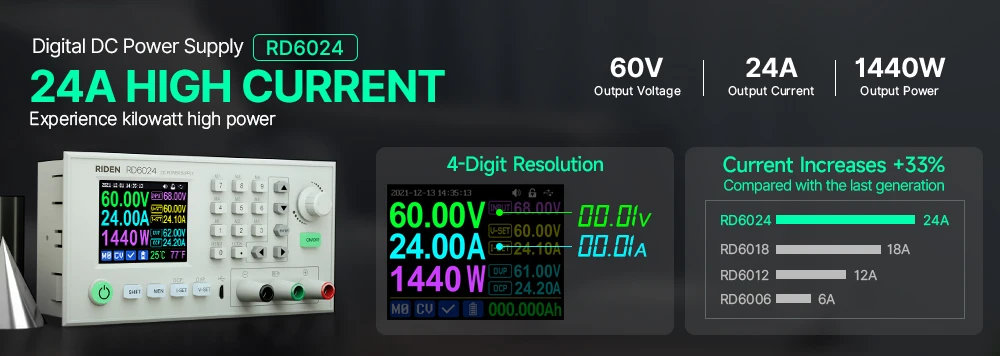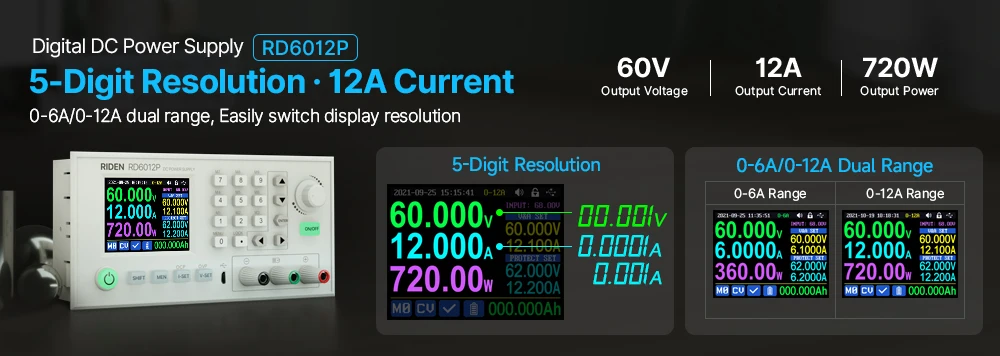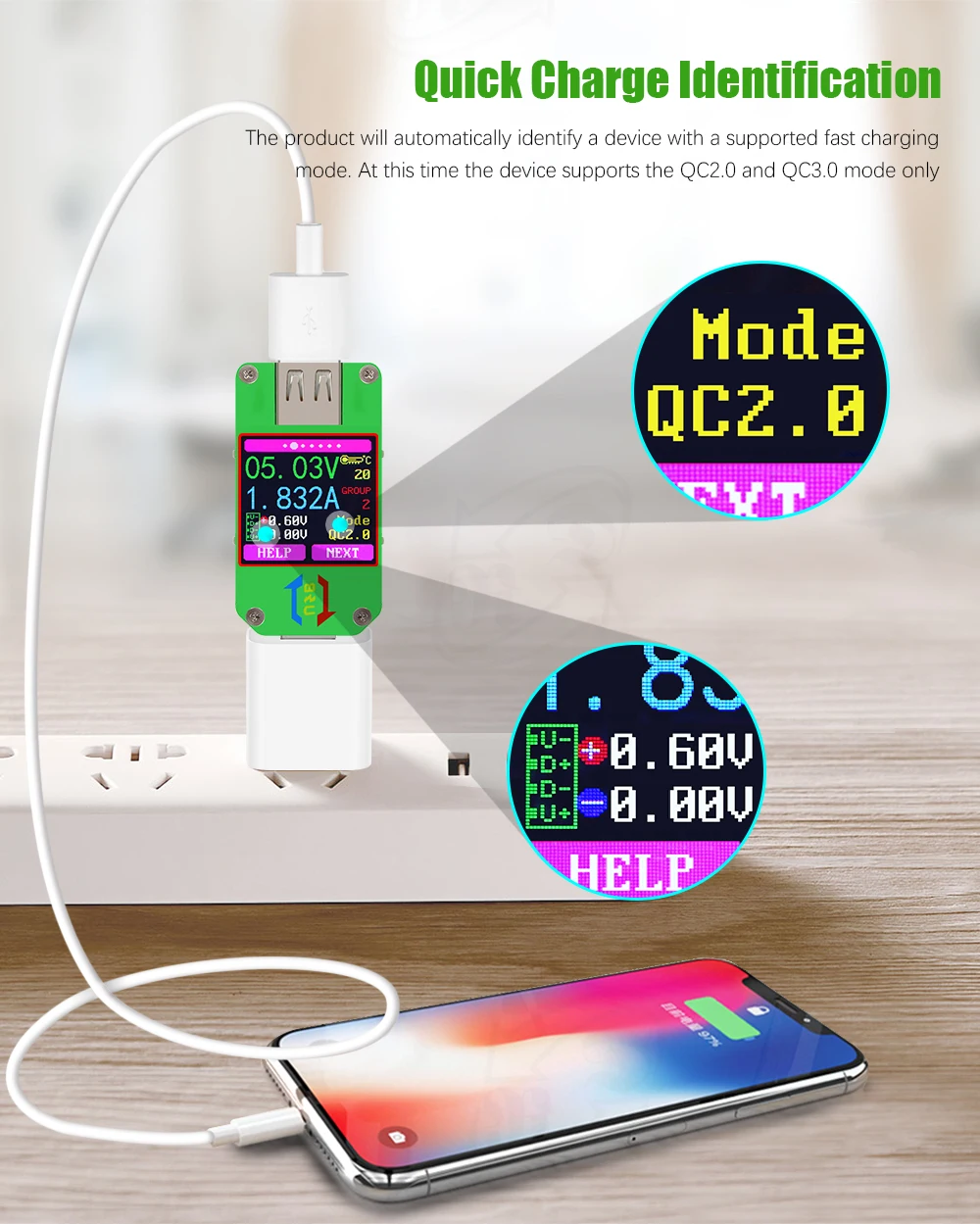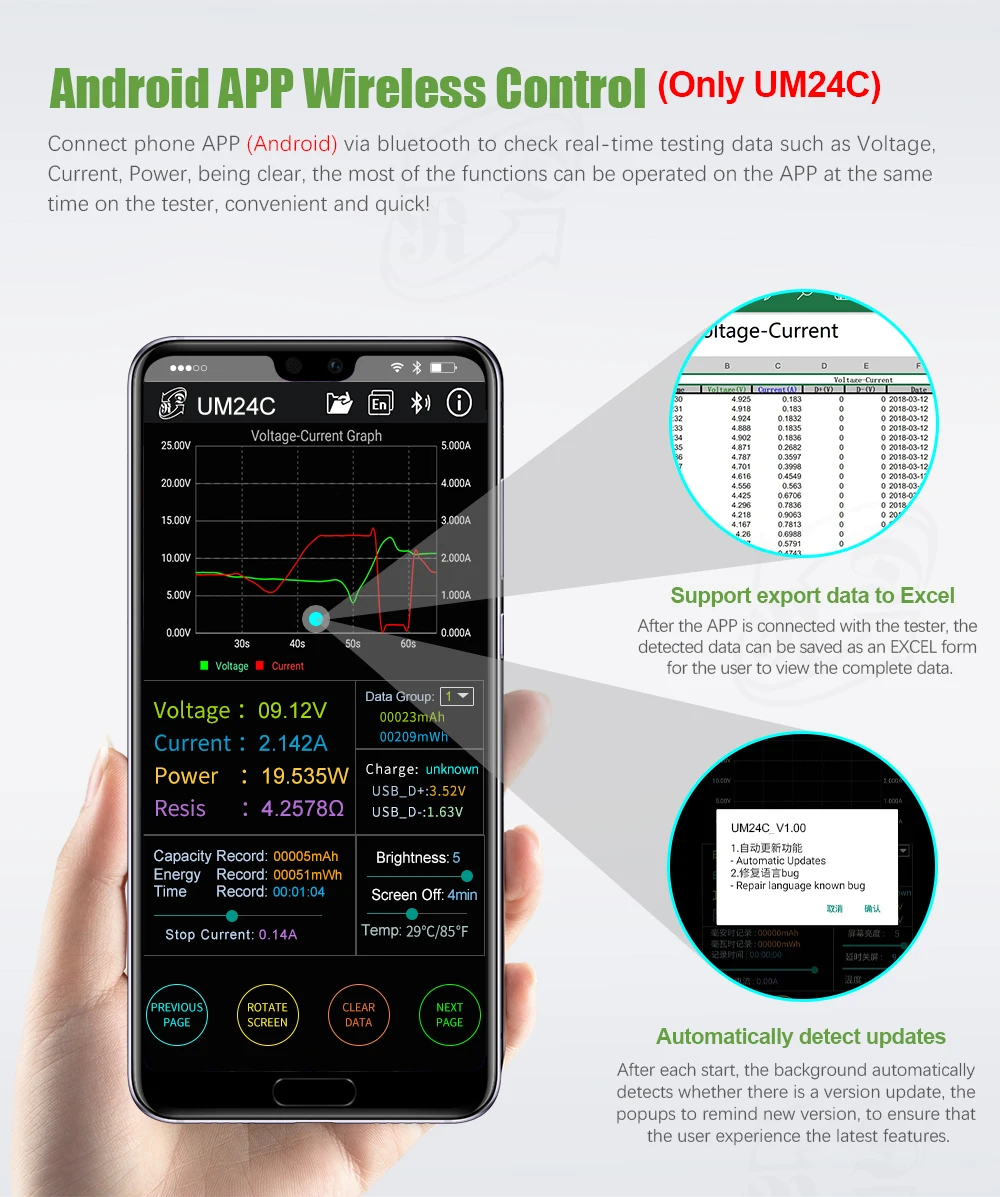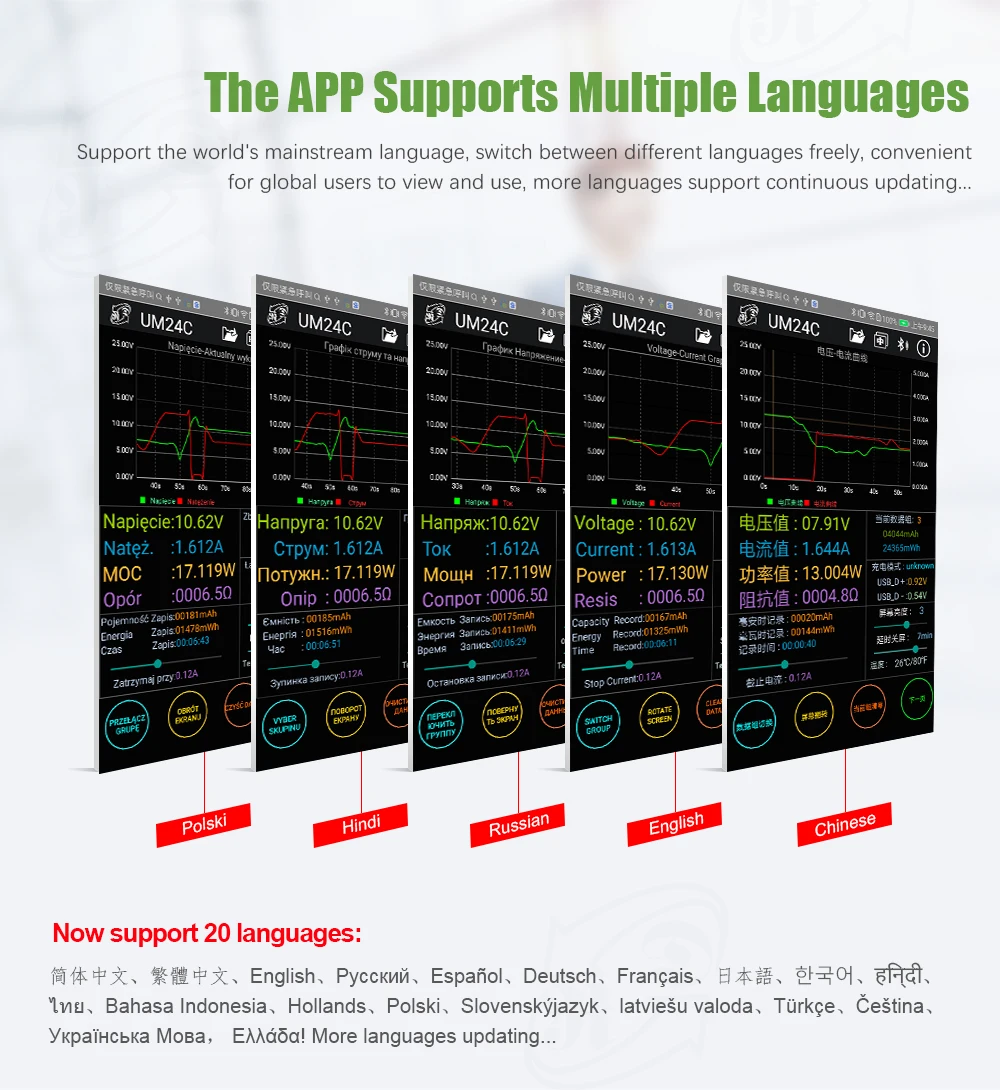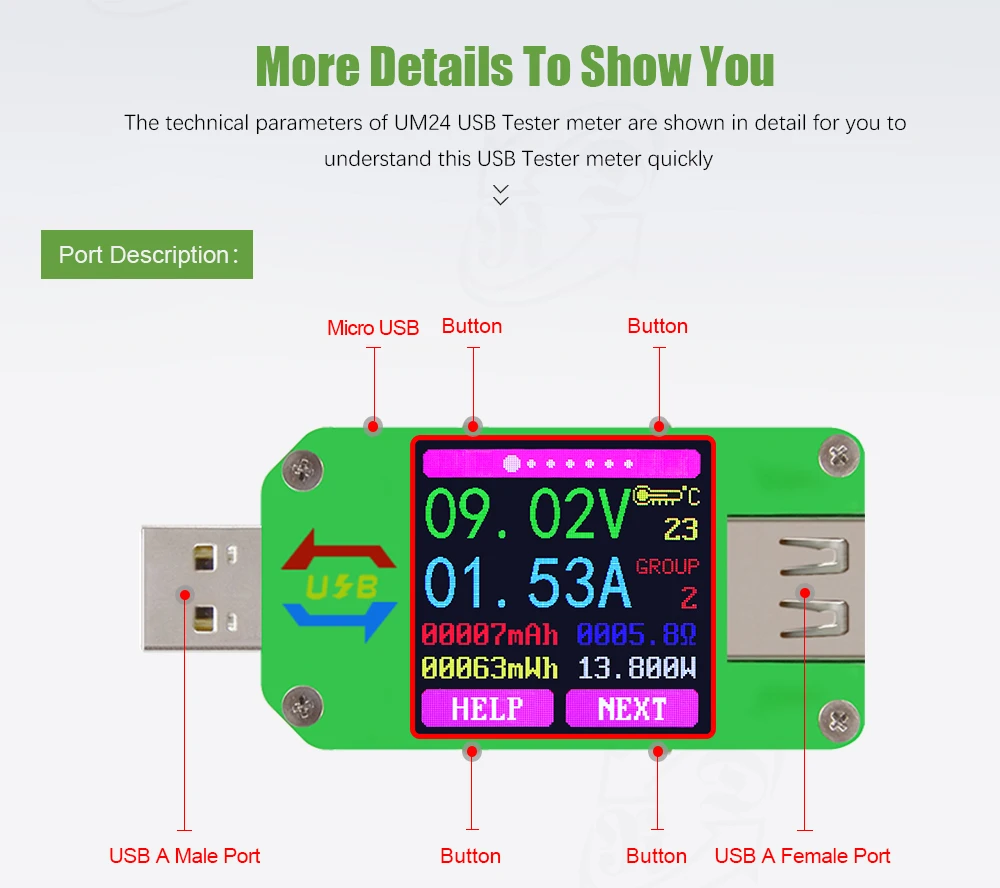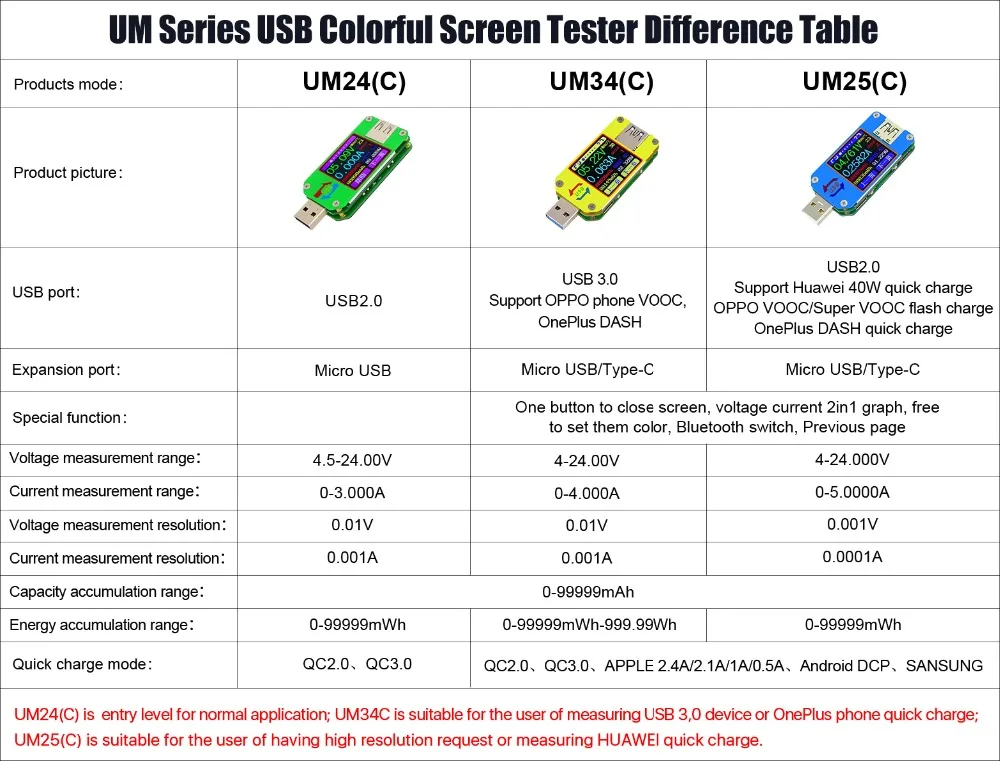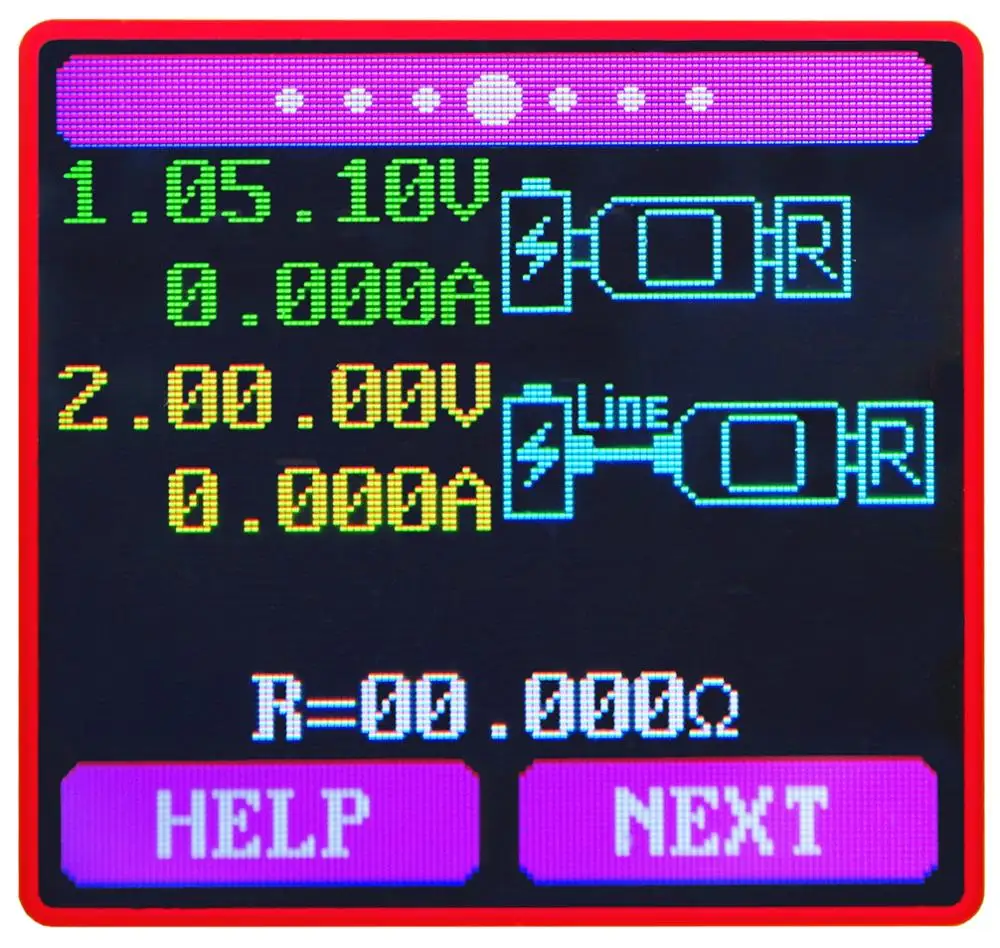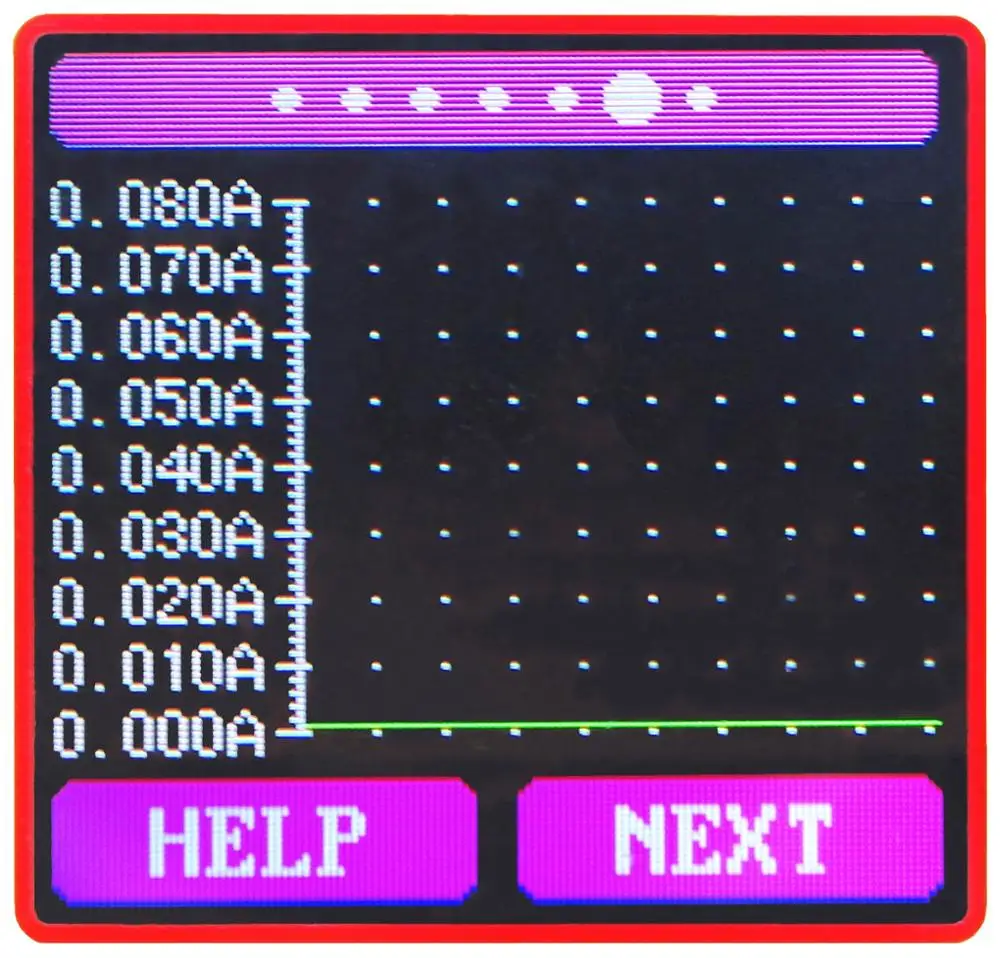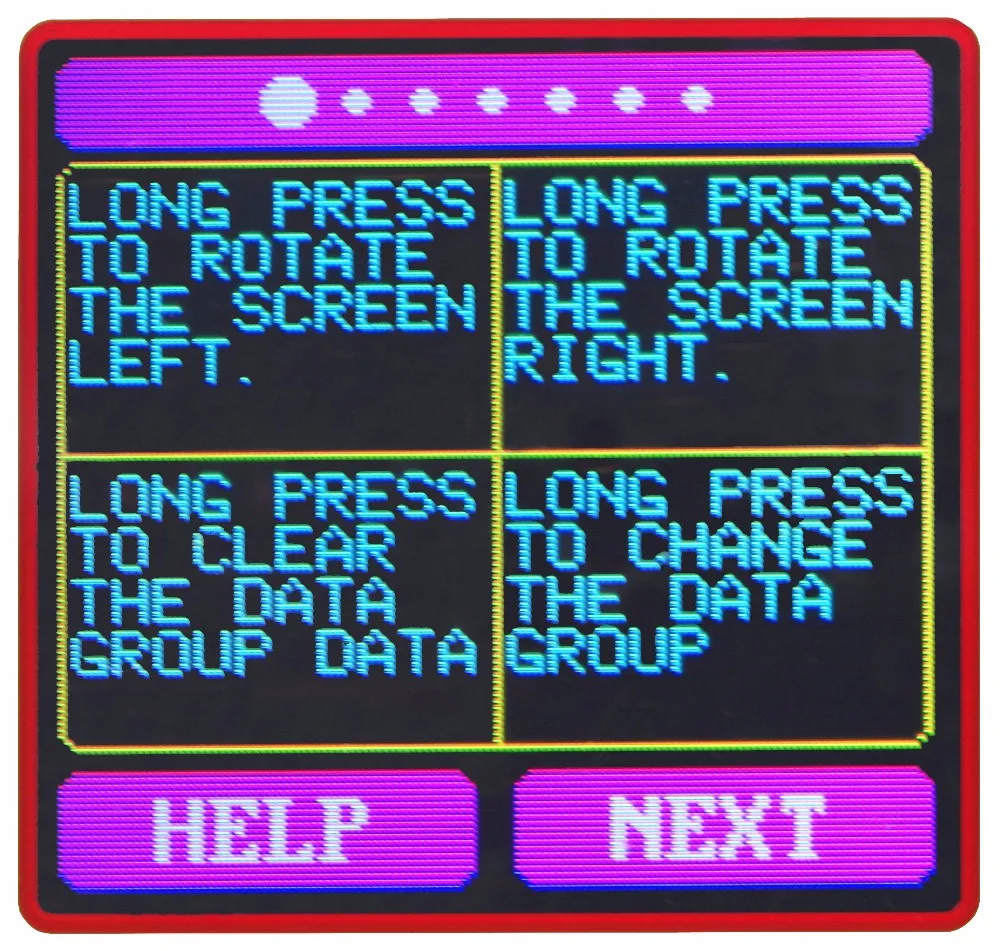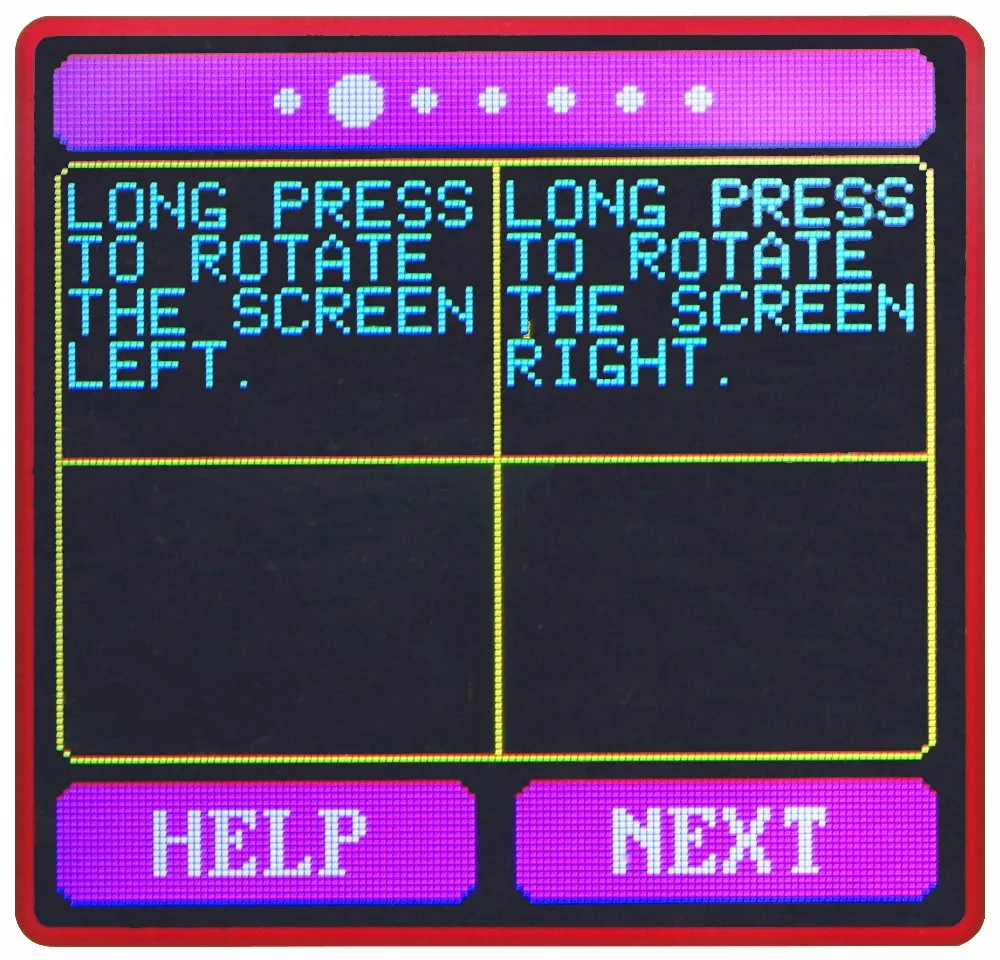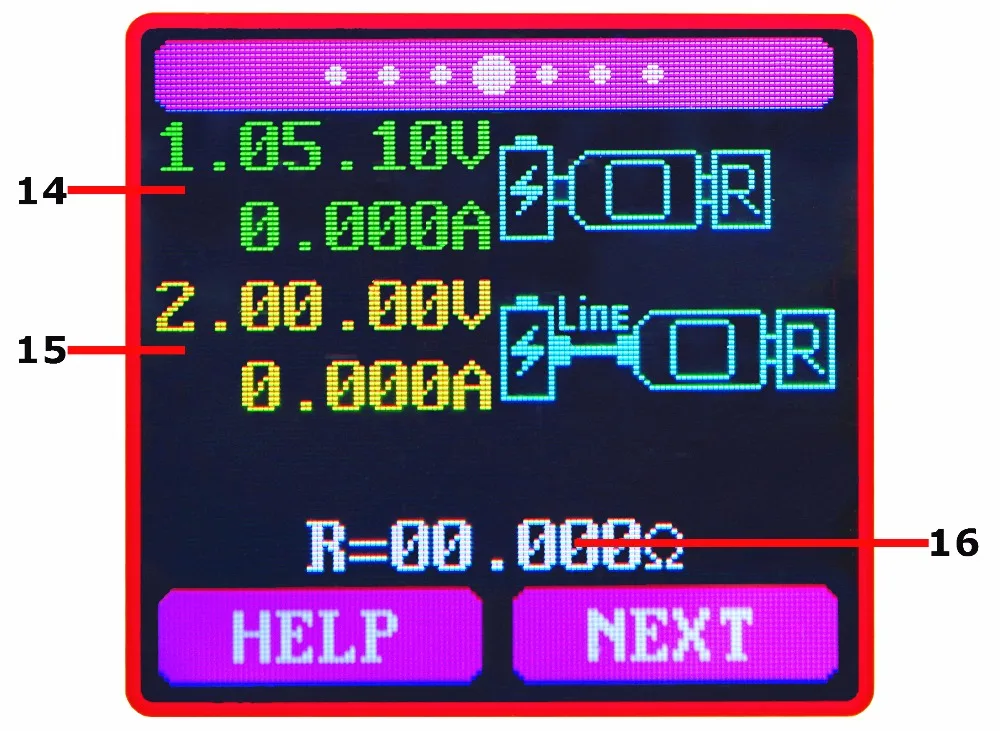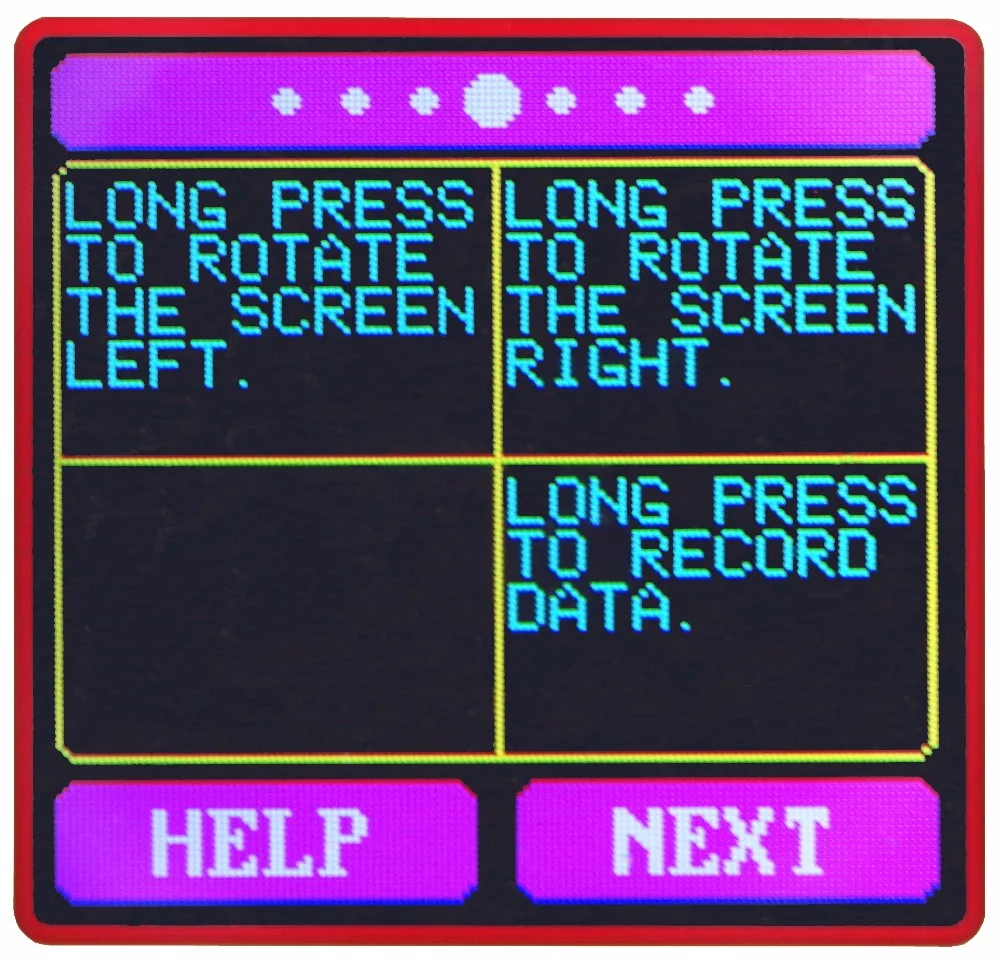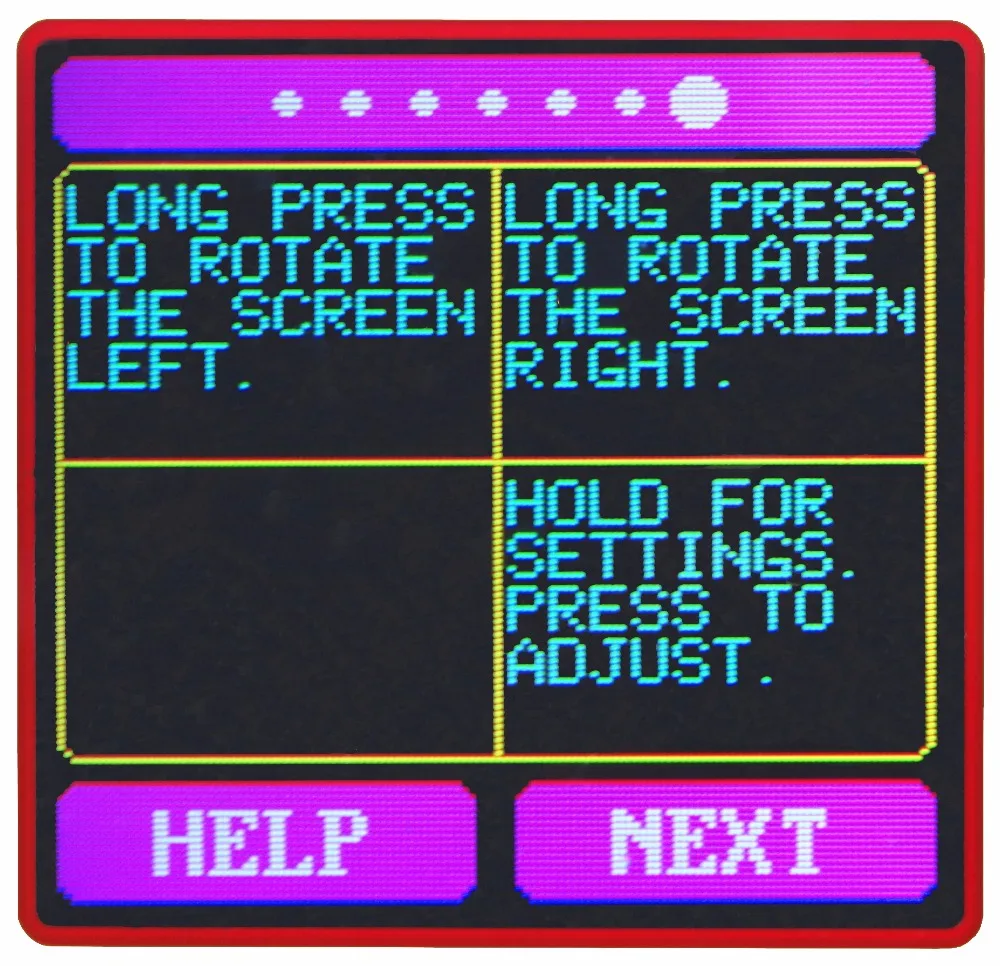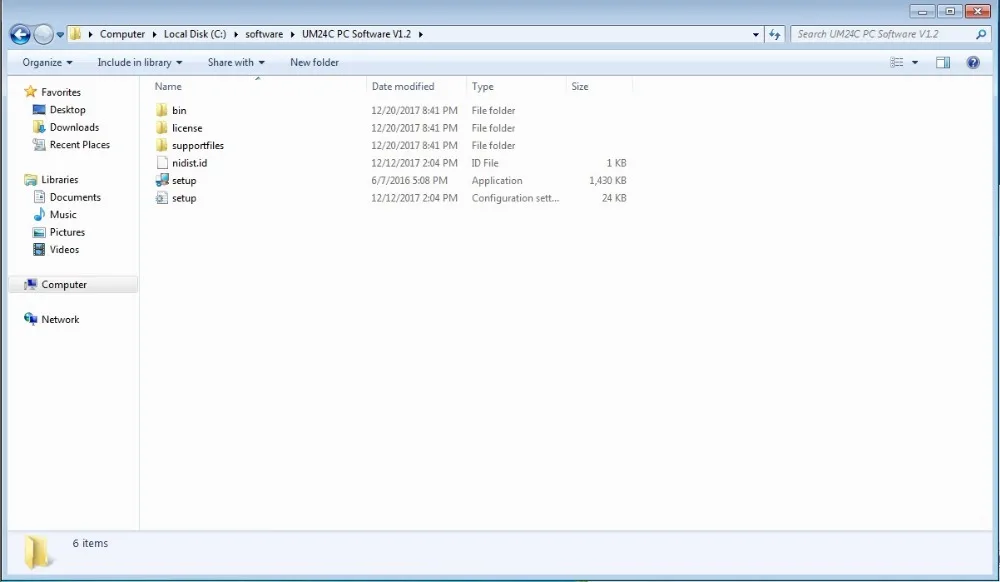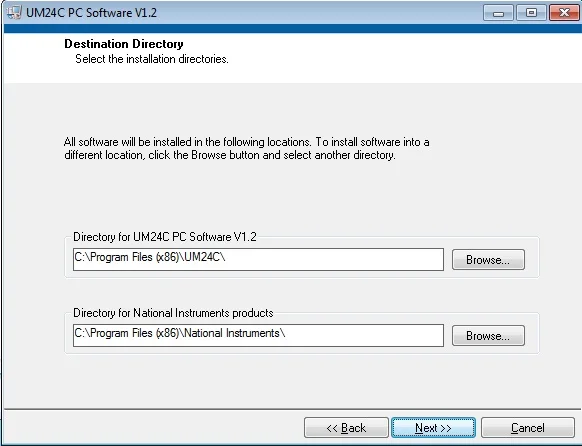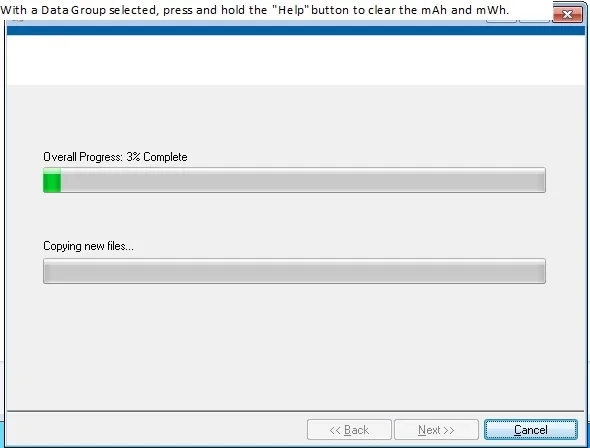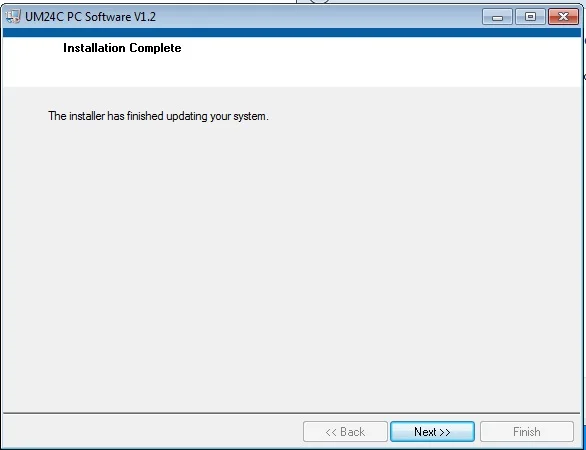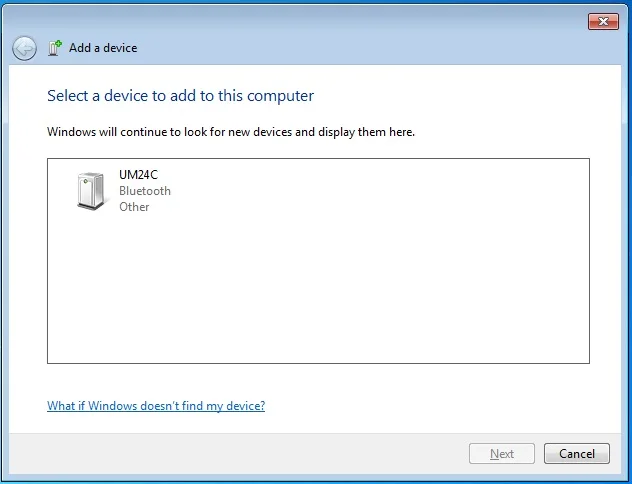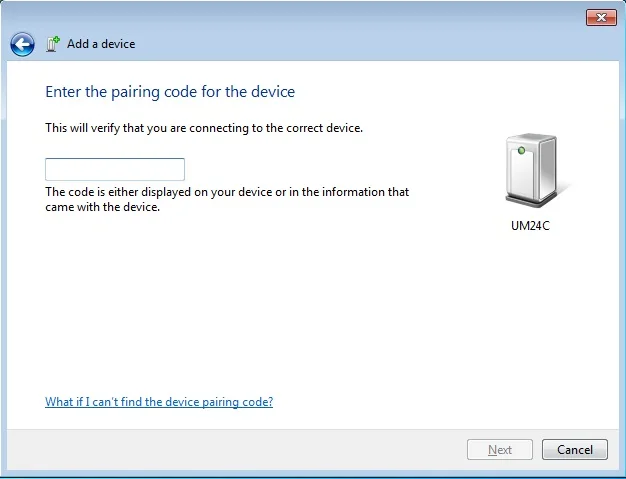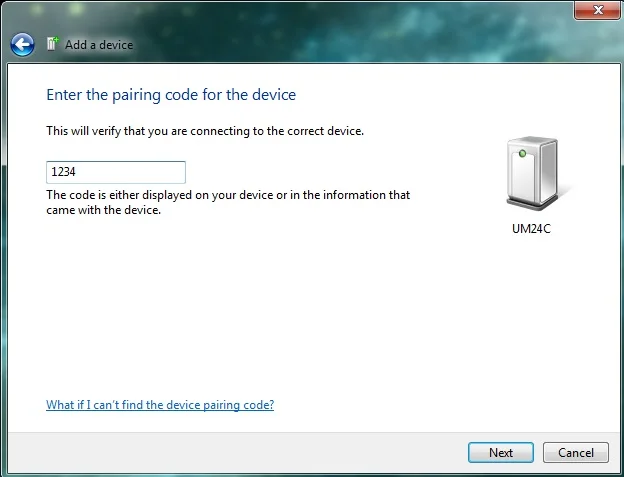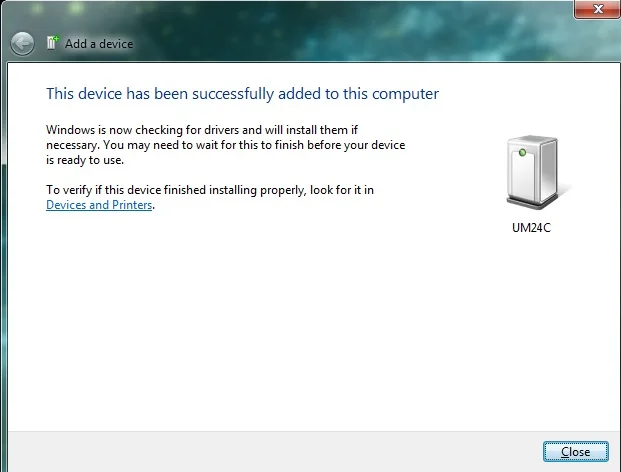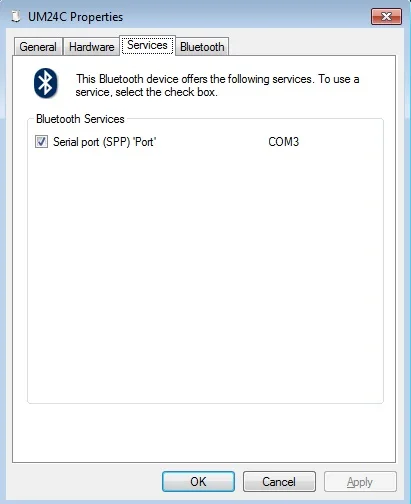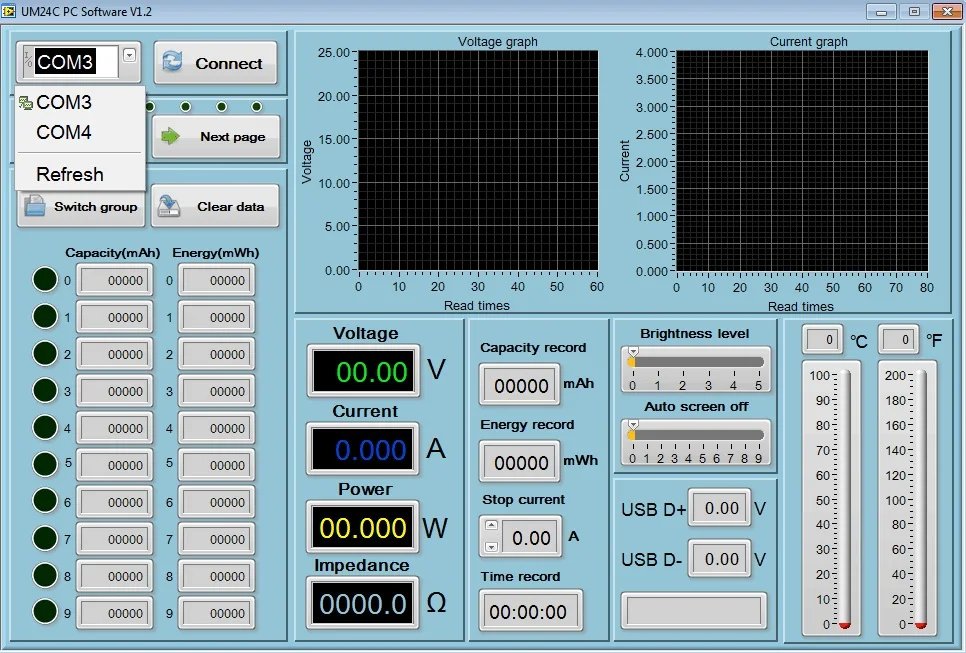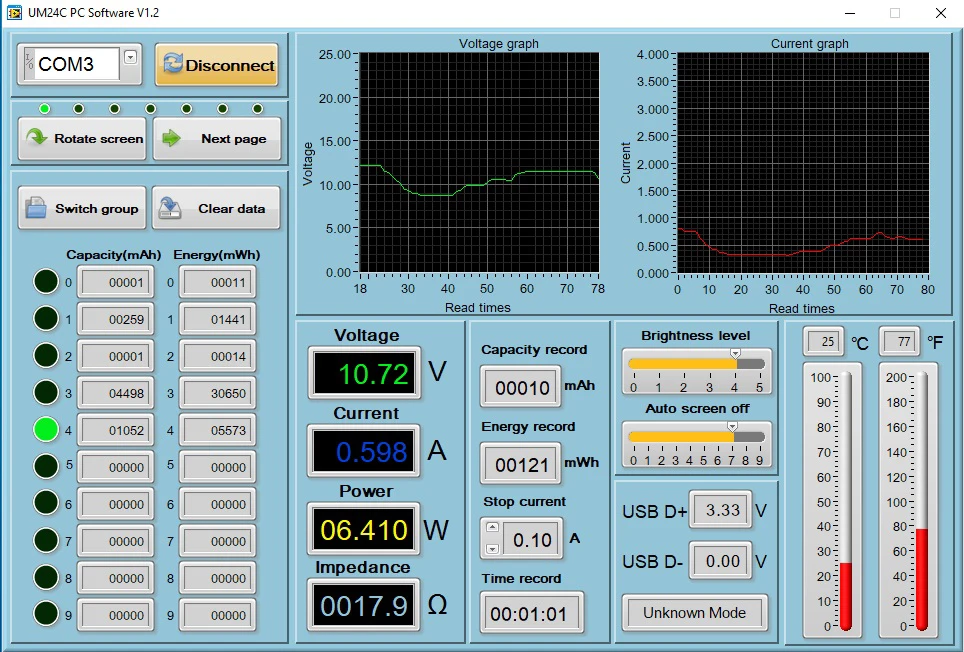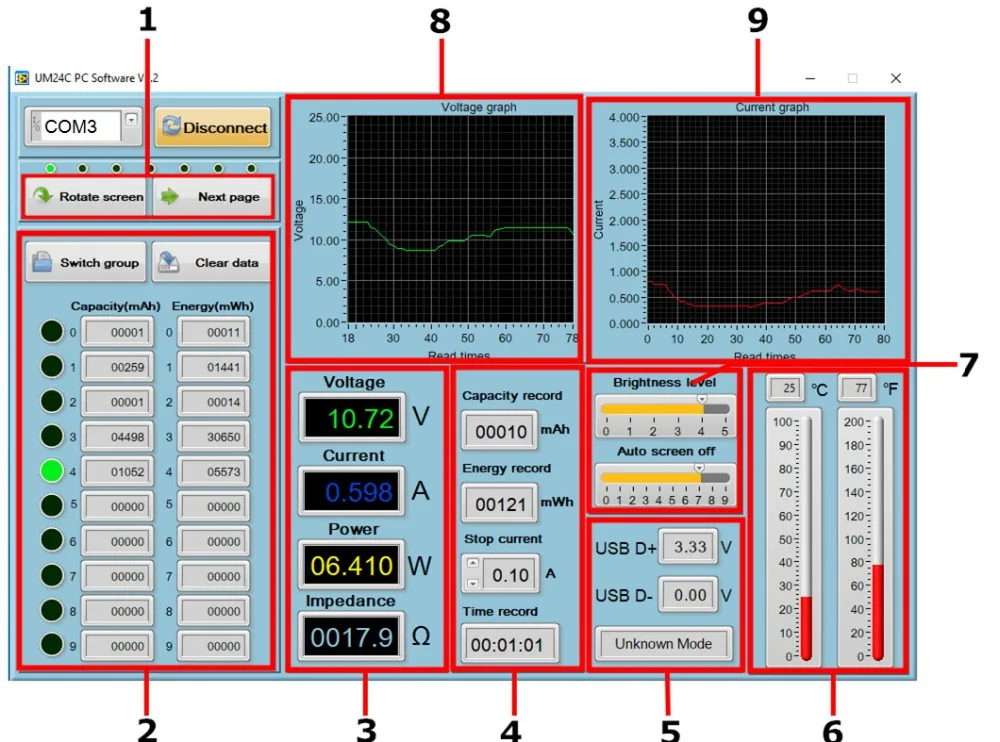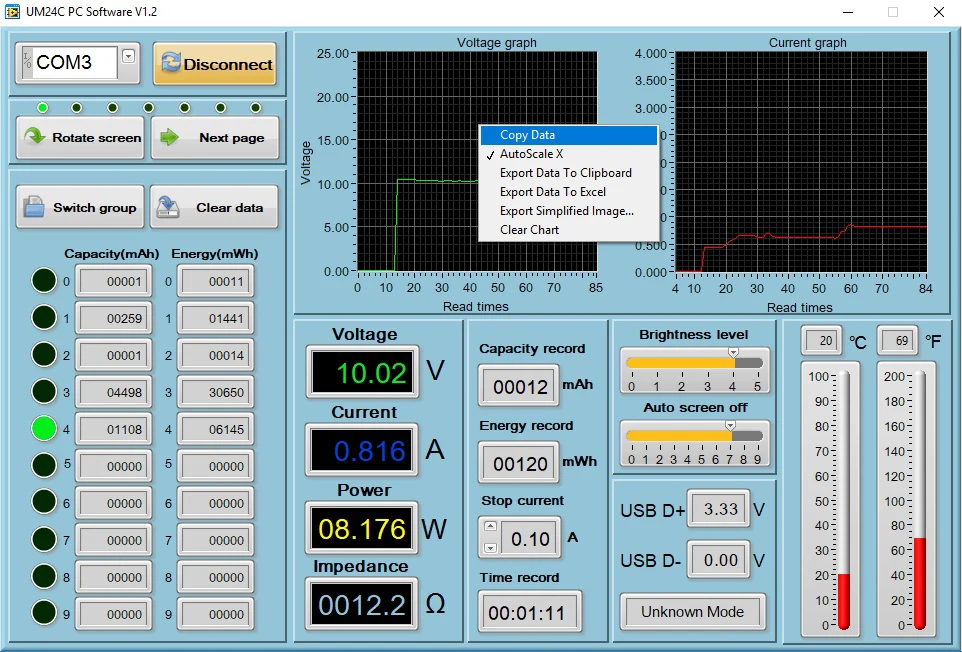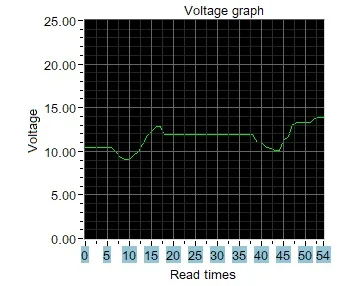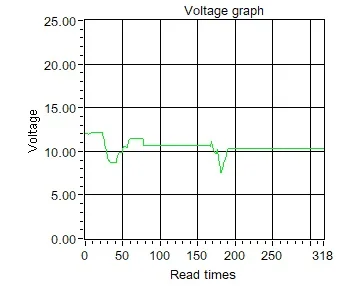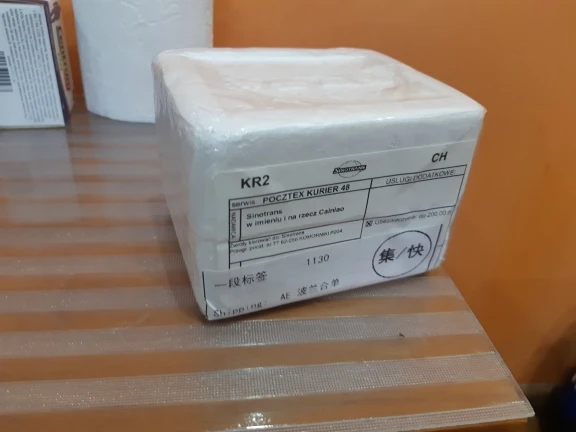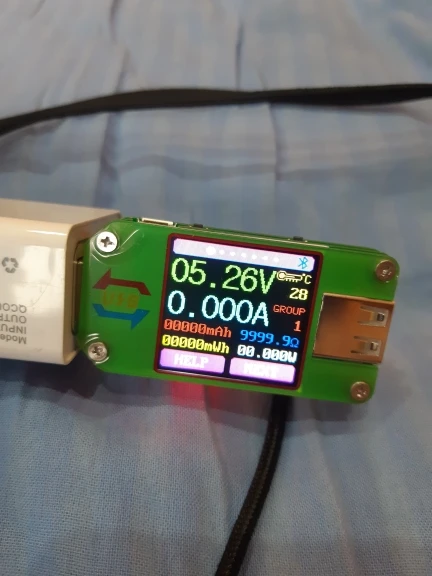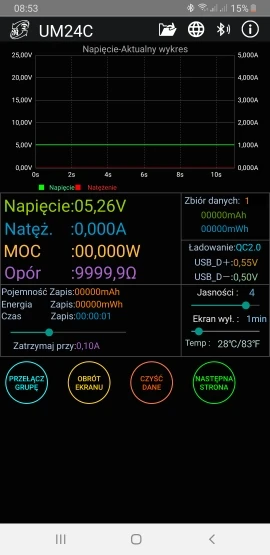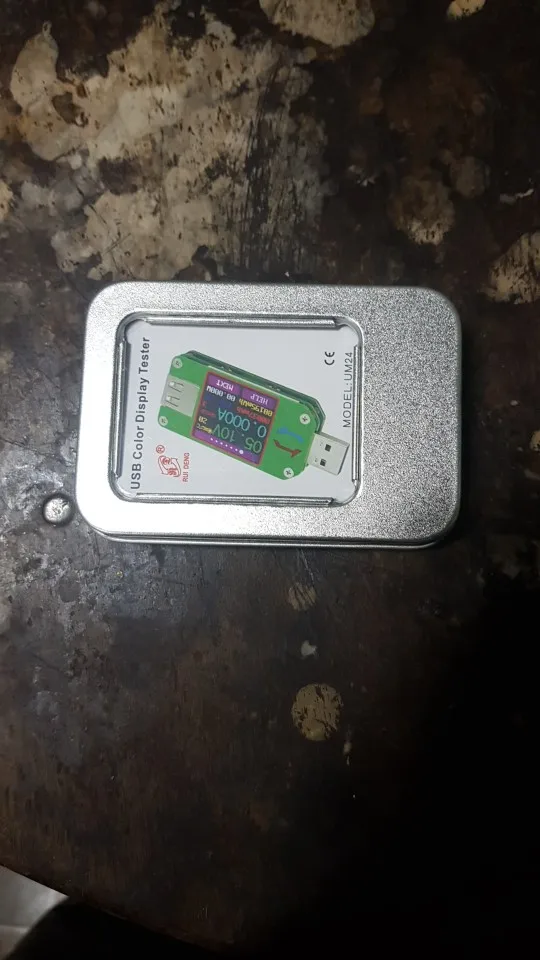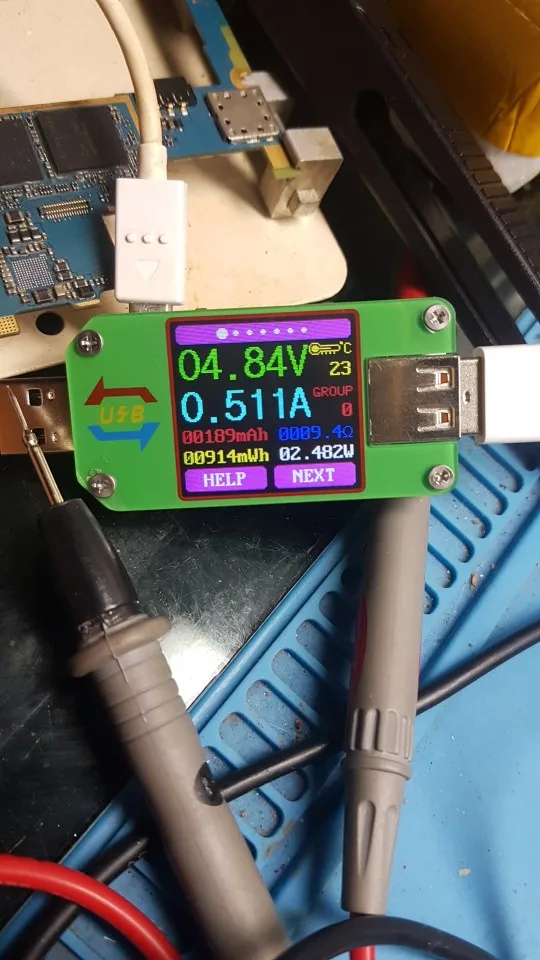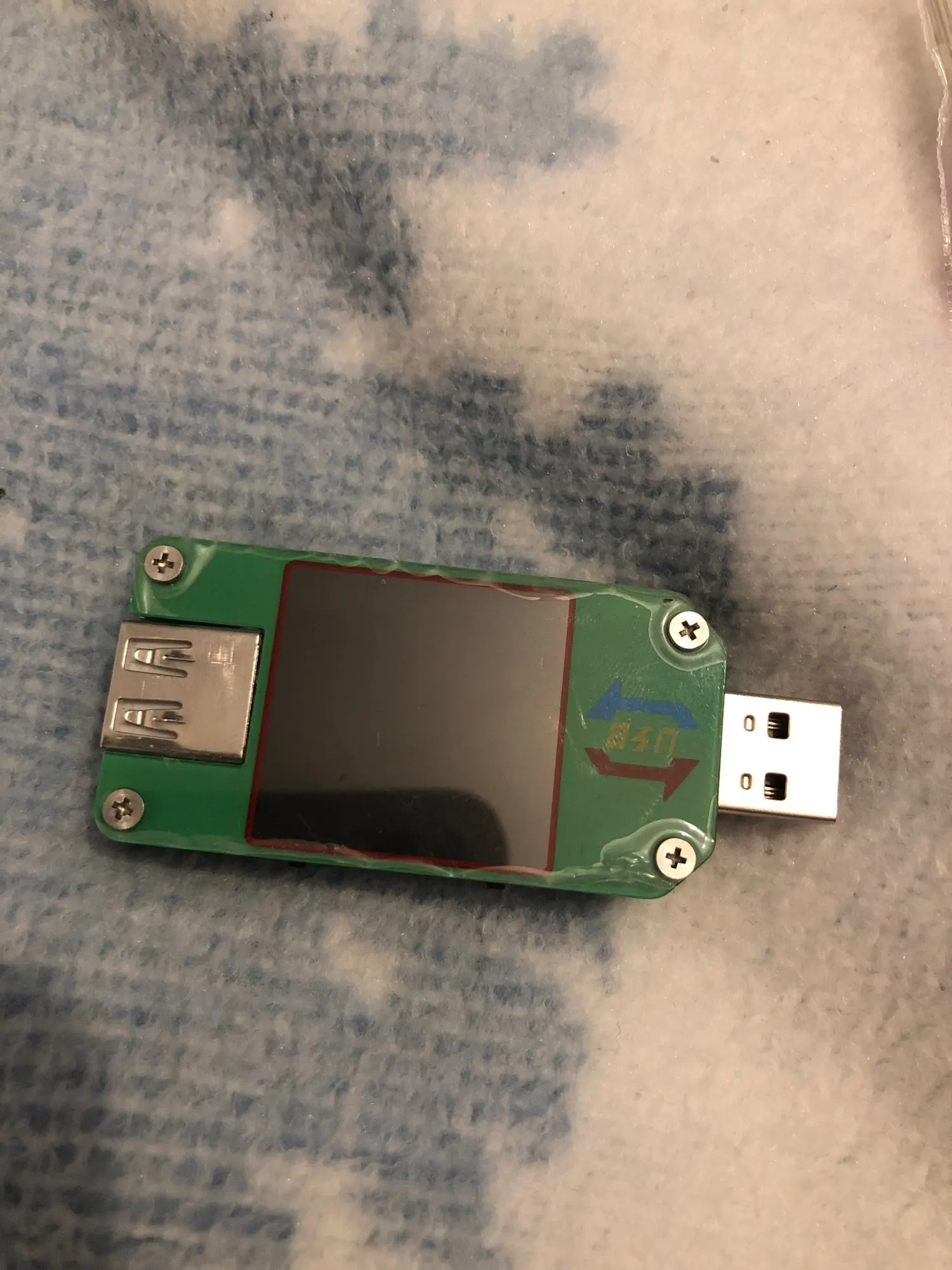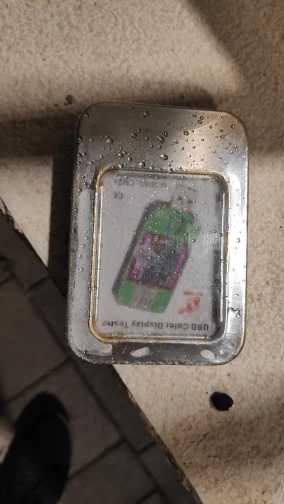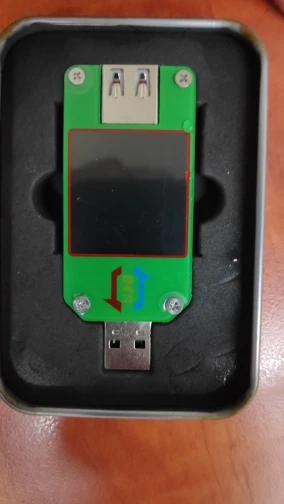Крупные розничные торговцы
У нас есть крупные розничные торговцы в России, если вам неудобно заказывать товары со склада в Китае, вы можете связаться с нами, чтобы получить способ покупки в местном магазине.
Техническая поддержка
Если у вас есть какие-либо вопросы о наших продуктах, пожалуйста, свяжитесь с нами таким образом, на данный момент мы поддерживаем Tencent QQ group, WeChat group и WhatsApp, вот контактная информация.
QQ Группа: 550112838
WeChat:15868147353
WhatsApp:+ 8615868147353
LD35Это новая интеллектуальная электронная нагрузка USB, если вы хотите узнать больше, пожалуйста, очистите здесь:Https://www.aliexpress.com/store/product/RD-LD25-Electronic-Load-resistor-USB-Interface-Discharge-battery-test-LED-display-fan-adjustable-current-voltage/923042_32882318330.html
HD35Is USBТриггерИнтеллектуальная электронная нагрузка, если вы хотите узнать больше, пожалуйста, снимите здесь:Https://www.aliexpress.com/item/RD-HD25-HD35-Trigger-QC2-0-QC3-0-Electronic-USB-Load-resistor-Discharge-battery-test-adjustable/32917594486.html
USB 2,0 полноцветный ЖК-дисплей тестер-Модель: UM24/UM24C
Технические параметры:
Модель продукта:
UM24/UM24C
Вес продукта:
23,47 г (UM24C) 18,83 (UM24)
Диапазон измерения напряжения:
4,50-24,00 в
Разрешение измерения напряжения:
0,01 V
Диапазон измерения тока:
0,000-3.000A
Разрешение измерения тока:
0.001A
Накопление емкости:
0-99999 мАч
Точность измерения напряжения:
±(0.2% + 1 цифра)
Диапазон аккумулирования энергии:
0-99999mWh
Точность измерения тока:
±(0.8% + 3 цифры)
Диапазон сопротивления нагрузки:
1,5-9999.9Ω
Диапазон измерения времени:
0-99h59min59s
Диапазон температур:
-10 ℃ ~ 100 ℃/0 ℉ ~ 200 ℉
Погрешность измерения температуры:
± 3 ℃/± 6 ℉
Настройка яркости экрана:
Уровень 0-5
Автоматическое выключение экрана:
1-9mins
Диапазон отображения напряжения:
04,5-24,0 в
Диапазон отображения тока:
0.00A-3.00A
Экран дисплея:
1,44 дюймовый цветной ЖК-дисплей
Режим распознавания быстрой зарядки:
QC2.0, QC3.0
Частота обновления:
2 Гц
Размер продукта:
71,2 мм x 31,8 мм x 12,4 мм (UM24C) 71,2 мм x 31,8 мм x 12,4 мм (UM24C)71,2 мм x 31,8 мм x 11,3 мм (UM24)
Способ загрузки файла:
1,Руководство пользователя, Инструкция по установке программного обеспечения ПК и программное обеспечение ПК и приложение AndroidСсылка для скачивания:Http://www.mediafire.com/folder/0jt6xx2cyn7jt/UM24
2.Приложение для Android:Http://www.mediafire.com/folder/0jt6xx2cyn7jt/UM24
Найдите «RuiDeng» в google play, это приложение, загруженное технологией Ruideng
3. Проблемы с совместимостью
①Могут быть проблемы с совместимостью программного обеспечения ПК с некоторыми системами Windows, если вам это действительно нужно, пожалуйста, установите и протестируйте программное обеспечение перед покупкой продукта.
②Существует много типов мобильных телефонов и операционных систем, поэтому могут быть несовместимости, если вам нужно приложение, пожалуйста, установите и протестируйте приложение перед покупкой продукта.
③Если вы не тестируете программное обеспечение для ПК и функцию приложения перед покупкой и обнаружите, что продукты работают нормально, за исключением программного обеспечения для ПК или приложения, мы отказываемся вернуть деньги.
④Пожалуйста, установите и протестируйте приложение, если вы используете Мобильный телефон Samsung.
Примечание:
1. UM24-это не версия связи, UM24C-это версия связи по Bluetooth.
2. ПК программное обеспечение поддержка окна ПК (Win 7 и выше) и телефона Android (Android 5,0 и выше)
3. Руководство пользователя, Инструкция по установке программного обеспечения ПК и программное обеспечение ПК и ссылка для загрузки приложения Android:Http://www.mediafire.com/folder/0jt6xx2cyn7jt/UM24
4. Для приложения Android:A: Приложение поддерживает только android 5,0 и выше.B: Позволяет приложению делать в фоновом режиме, не очищать.C:Разрешить самостоятельный запуск приложения.D:Позвольте приложению оставаться после блокировки экрана, не быть очищенным.(Некоторые брендовые телефоны android относятся к пользовательской системе, наше приложение не совместимо, например, xiao mi, Nokia и другие марки, поэтому, пожалуйста, загрузите и протестируйте перед покупкой, осторожно покупайте).
5. Описание видео:Тест приложения и другие функции Введение: https://youtu.be/8uaKiSw0774Видео измерения сопротивления кабеля:Https://www.youtube.com/watch?v=-kNJVNPbGvc&t=30sHttps://youtu.be/nIZSb0DJExcHttps://www.youtube.com/watch?v=NqQWMXVAE48
Отзывы клиентов:А,Https://www.ixbt.com/live/thunderheart/usb-tester-ruideng-um24c-s-bluetooth-podklyucheniem-k-pk-i-elektronnaya-nagruzka-na-15vt.htmlB,Https://www.ixbt.com/live/lexus08/rd-um24c-usb-20-color-lcd-display-tester.htmlC, http://www.taker.im/review/17472-umnyiy-USB-tester-RD-UM24C-s-tsvetnyim-displeem-i
Мкм серии USB красочный экран тестер разница Таблица:
UM24(C)
UM25(C)
UM34(C)



Usb-порт
USB2.0
USB3.0
Расширительный порт
Микро-usb
Микро-usbTYPE-C вTYPE-C выход
Микро-usbTYPE-C в
Диапазон измерения напряжения
4,5-24,00 V
4-24,000 в
4-24,00 в
Разрешение измерения напряжения
0,01 V
0,001 в
0,01 V
Точность измерения напряжения
±(0.2% + 1 цифра)
± (0,5 ‰ + 2 знака после запятой)
±(0.2% + 1 цифра)
Диапазон измерения тока
0-3.000A
0-5.0000A
0-4.000A
Разрешение измерения тока
0.001A
0.0001A
0.001A
Точность измерения тока
±(0.8% + 3 цифры
±(1 ‰ + 4 цифры)
±(0.8% + 3 цифры)
Диапазон скопления емкости
0-99999 мАч
Диапазон аккумулирования энергии
0-99999mWh
Диапазон сопротивления нагрузки
1.5Ω-9999.9Ω
0.8Ω-9999.9Ω
Диапазон температур
-10 ℃ ~ 100 ℃/0 ℉ ~ 200 ℉
Погрешность измерения температуры
± 3 ℃/ ± 6 ℉
Настройка яркости экрана
Уровни 0-5
Задержка с выключением экрана
0-9minutes
Поддерживается протокол быстрой зарядки
QC2.0, QC3.0, FCP, AFC, PD2.0
QC2.0, QC3.0, FCP, AFC, PD2.0Huawei SCPБыстрая зарядка Huawei40WOPPO VOOCВспышка SuperVOOCБыстрая зарядка OnePlus DASH
QC2.0, QC3.0, FCP, AFC, PD2.0Вспышка OPPO VOOCБыстрая зарядка OnePlus DASH
Протокол быстрой зарядки
QC2.0, QC3.0
QC2.0/QC3.0Apple2.4A/2.1A/1A/0.5AAndroid DCPSAMSUNG
Специальная функция
Нет
Одна кнопка для закрытия экрана, ток напряжения 2в1 графика.Вы можете выбрать цвет, bluetooth-переключатель, Предыдущая страница
Разница в интерфейсе
Предыдущая страница отсутствует
UM25 может проверить предыдущую страницу и имеет значок с направлением вращения, подсказкой и выключением экрана в верхней части интерфейса
Разница в оборудовании
Нет bluetooth-переключателя
Bluetooth-переключатель
Нажатие любой кнопки при включении модуля отображает несколько вариантов
1. Выбирает китайский интерфейс2. Выбирает английский интерфейс.3. Нулевой ток
1. Выбирает китайский интерфейс2. Выбирает английский интерфейс.3. Сброс настроек системы
1. Выбирает китайский интерфейс2. Выбирает английский интерфейс.3. Сброс настроек системы4. Нулевой ток
Приложение
Поддержка IOS8.0 или выше/Android5.0 или выше (UM24C не поддерживает приложение IOS)
Программное обеспечение для ПК
Поддержка WIN7 или выше
Нет


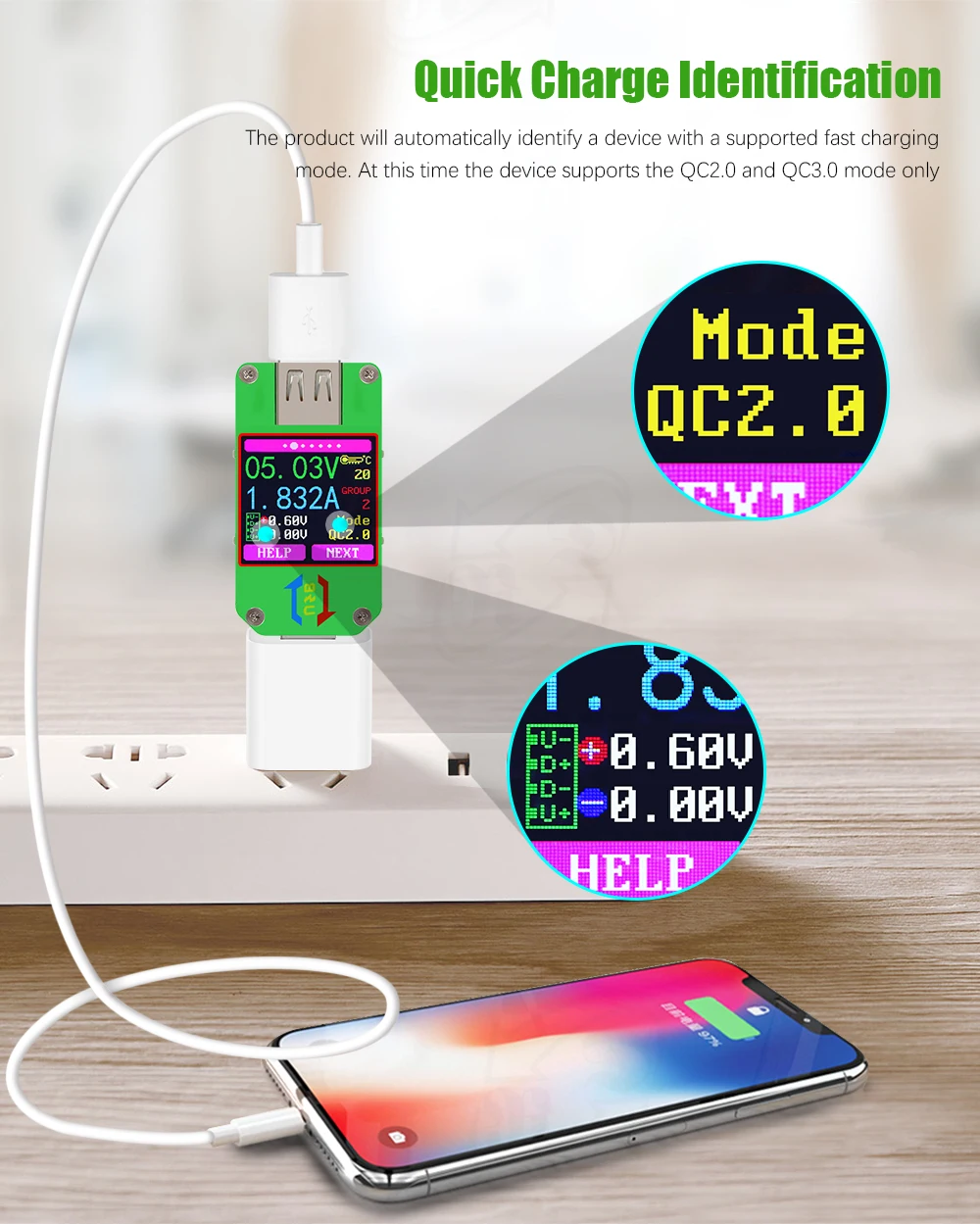


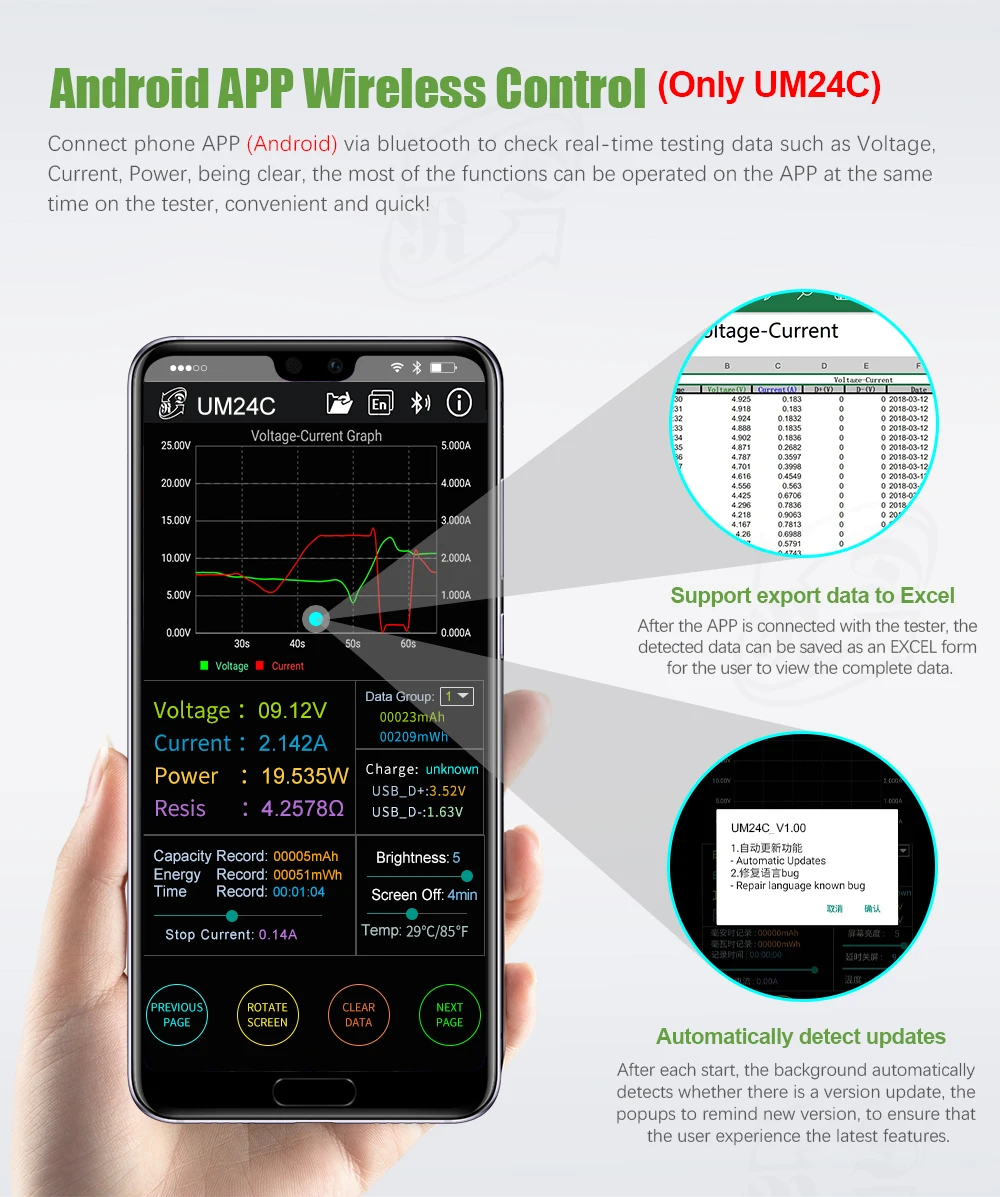
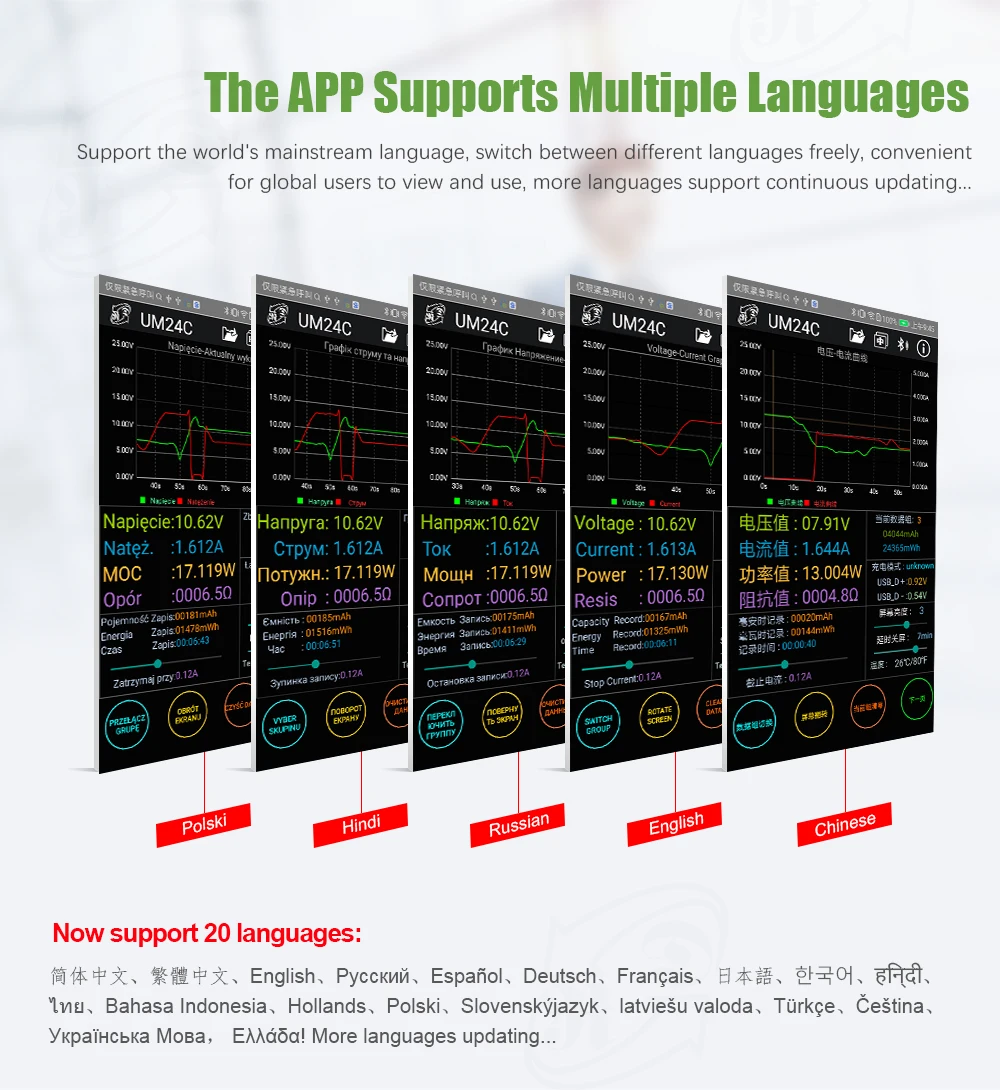




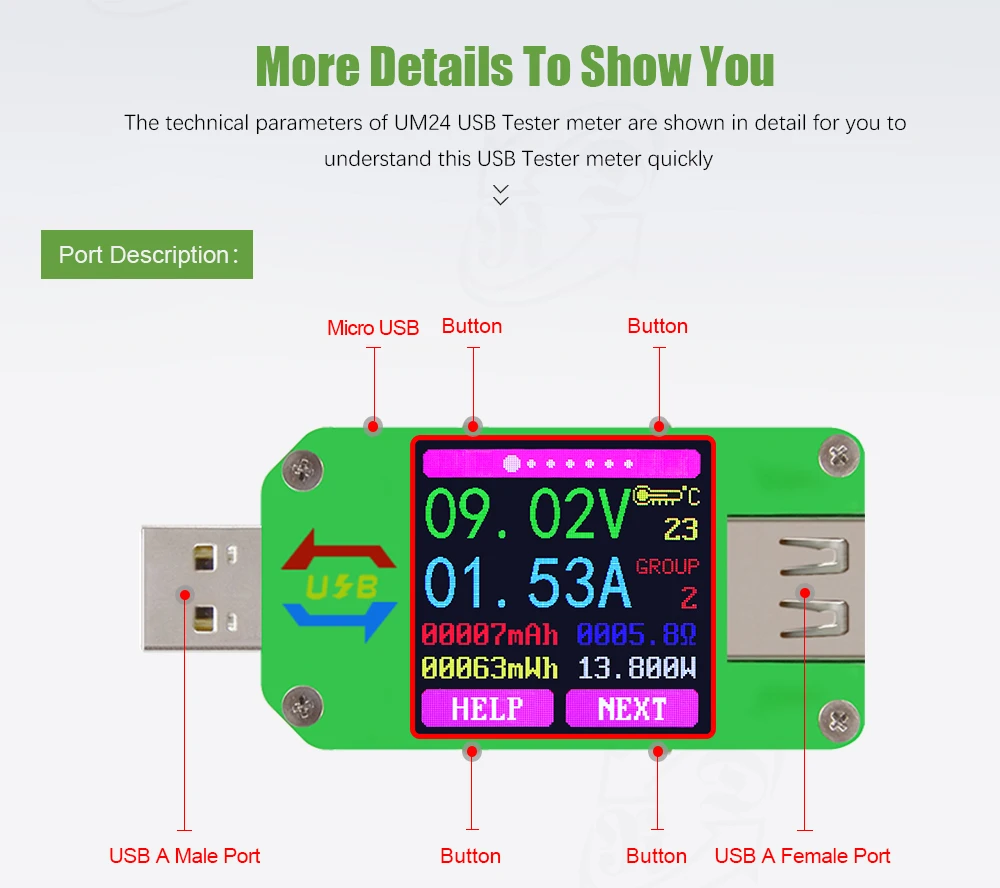


Тест приложения и другие функции Введение:
Функциональный интерфейс:



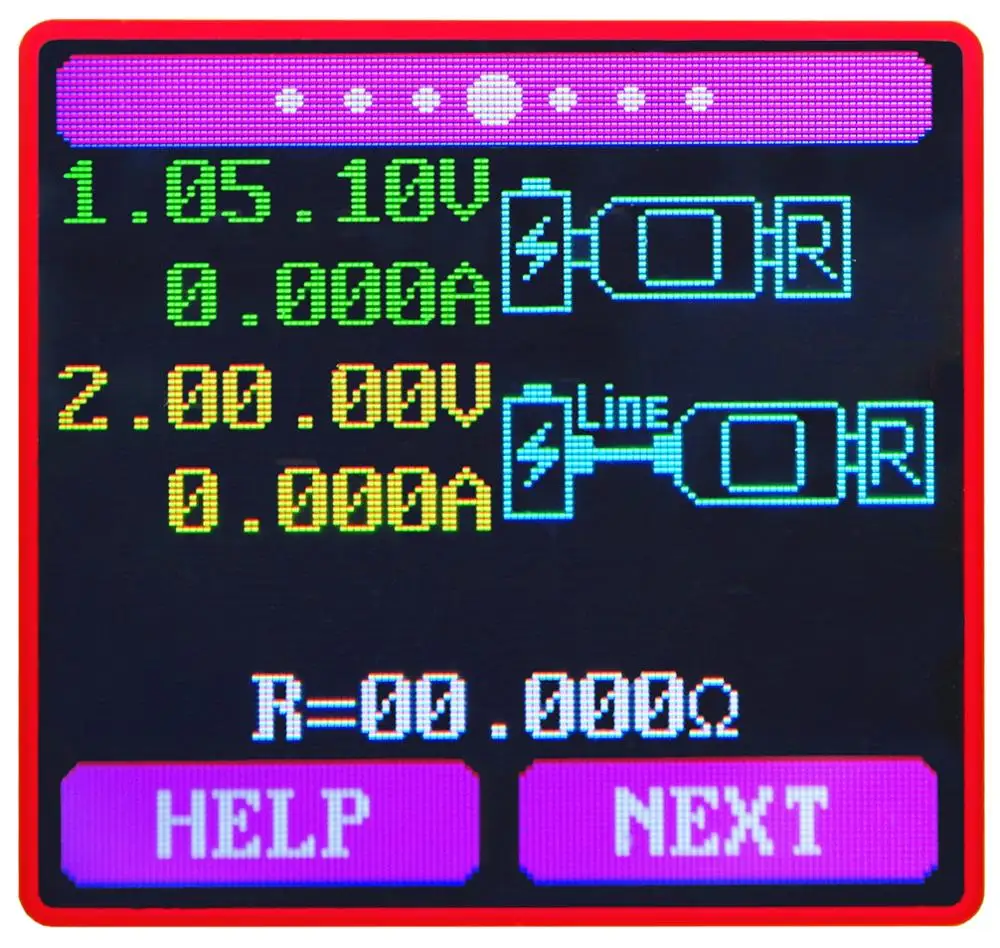
1 2 3 4

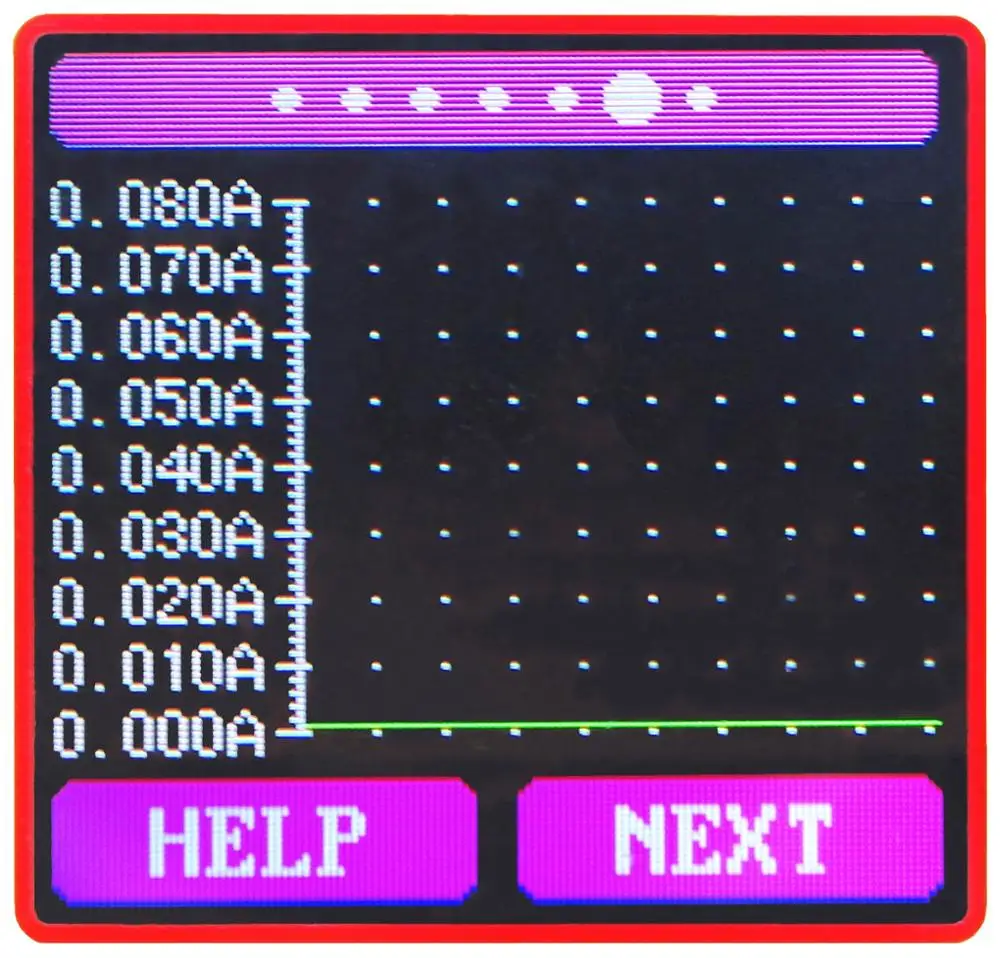

5 6 7
1: основной интерфейс измерения
2: интерфейс распознавания быстрой зарядки
3: Интерфейс записи данных
4: интерфейс измерения импеданса кабеля передачи данных
5: графический интерфейс напряжения
6: Текущий графический интерфейс
7: интерфейс настроек
Представление панели:


1: многофункциональные кнопки (4)
2: порт Micro USB
3: Порт USB A
4: USB A женский порт
5: цветной ЖК-экран 1,44 дюйма
6: светильник индикатора Bluetooth: при подключении к программному обеспечению управления хост-компьютером индикатор Bluetooth меняется от мигания до устойчивого состояния. При подключении на экране отображается значок Bluetooth. (Только версия связи Bluetooth).
Инструкции по эксплуатации:
Когда устройство впервые работает на экране приветствия, вскоре появится экран главного интерфейса.
Скрытый интерфейс:При включении при нажатии любой кнопки модуль будет отображать три варианта. Вариант 1 выбирает китайский интерфейс и 2 выбирает английский интерфейс. Третий вариант-нулевое текущее чтение. (Убедитесь в отсутствии нагрузки, подключенной к устройству). Удерживание кнопки будет проходить через 3 варианта. Отпустите кнопку при выборе. Нажатие и удерживание кнопки после перехода к третьей опции выйдут из скрытого интерфейса.


Основной интерфейс 1 (основной интерфейс Mearsurement):

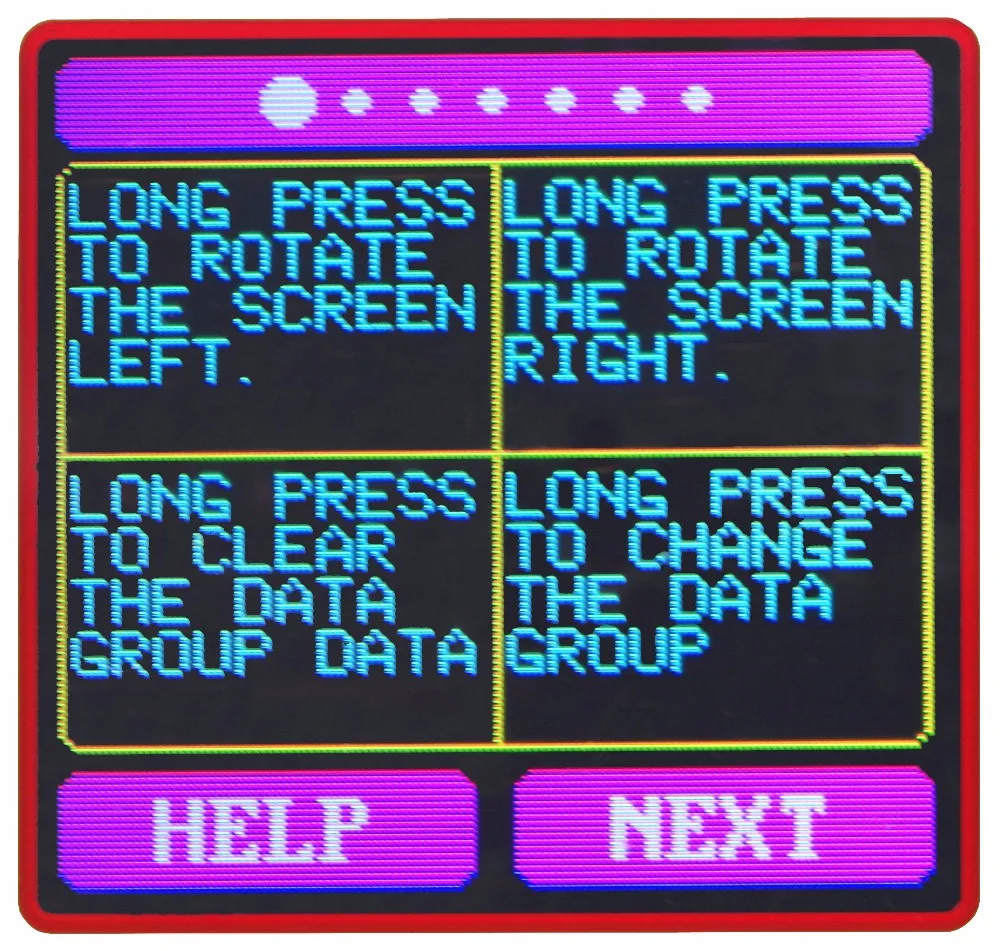
1: измерение напряжения
2: Измерение тока
3: накопленная Емкость
4: накопленная энергия
5: температура
6: количество используемых групп данных
7: эквивалентное сопротивление нагрузки.
8: Измерение мощности
Нажмите кнопку «Help», чтобы войти в интерфейс, как показано выше:
Нажмите и удерживайте кнопку «Далее», чтобы переключить группу данных, usb-тестер может предоставить всего 10 групп данных для сохранения и просмотра. Они пронумерованы 0-9.
С групп 1-9 выбраны текущие mAh и mWh сохранены после выключения питания. Они будут продолжать накапливаться в следующий раз после включения. Когда выбранная группа данных равна 0, то текущая мА · ч и МВтч в это время будет временно сохранена после выключения питания; когда Устройство включится и это значение будет возвращено и начнет мигать. Когда накопленная мАч превышает 1 мА · ч, предыдущие данные будут очищены и накопление будет teatart.
С выбранной Группой данных нажмите и удерживайте кнопку «Help», чтобы очистить мАч и mWh.
Нажмите «Далее», чтобы перейти к интерфейсу быстрого распознавания заряда.
Основной интерфейс 2 (интерфейс распознавания быстрой зарядки).

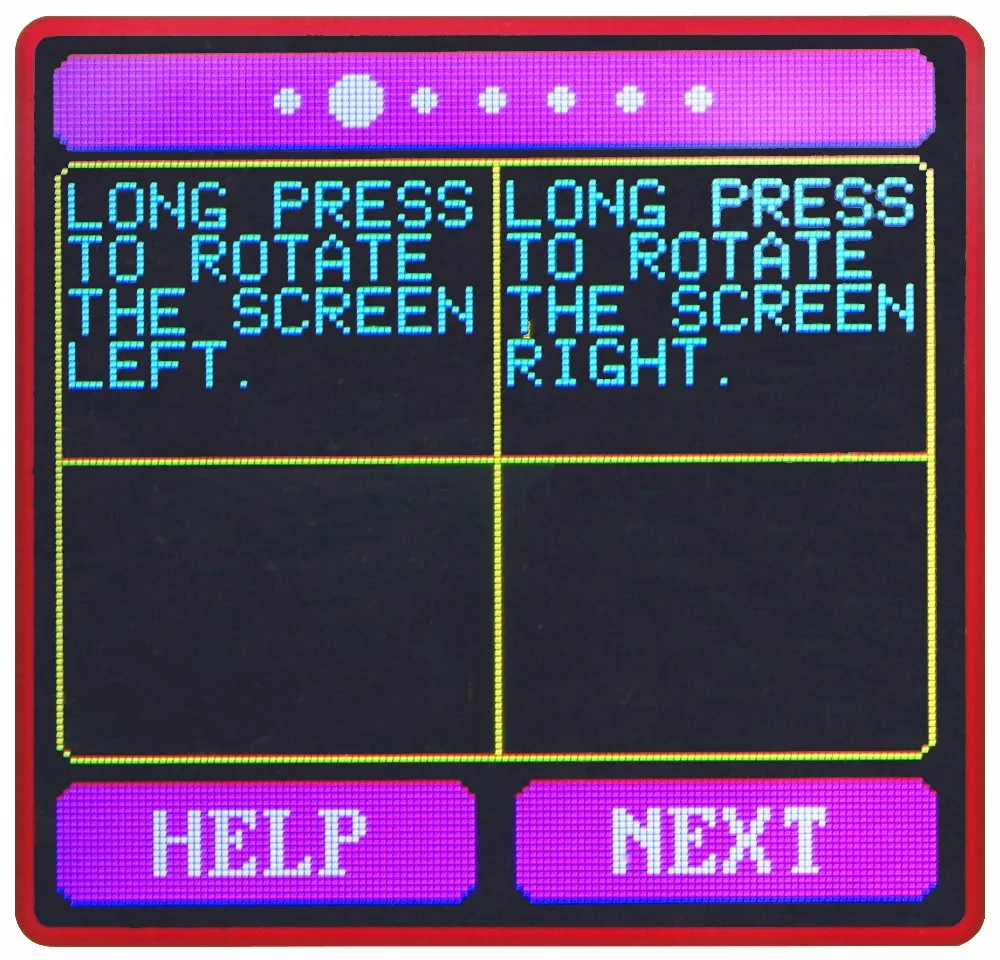
9:D +: (DP) уровень положительного сигнала.
10:D-: (DM), уровень отрицательного сигнала данных.
D + и D-данные только для справки, не очень точность.
11: Режим отображения: продукт автоматически определяет устройство с поддерживаемым режимом быстрой зарядки. В это время устройство поддерживает только режим QC2.0 и QC3.0.
Нажмите «Далее», чтобы перейти к интерфейсу записи данных
Основной интерфейс 3 (Интерфейс записи данных)


12: Отображение времени: общее время записи накопило меня.
13: значение пускового механизма низкого тока. REC: индикатор состояния записи. «Запись», отображаемая красным цветом, означает, что запись остановлена. «Запись», отображаемая зеленым цветом, означает, что запись находится в процессе.
После включения питания, когда ток превышает значение пускового механизма низкого тока. Система автоматически начинает записывать накопленную емкость и энергию, и время истекло. Индикатор «REC» меняется с красного на зеленый.
Чтобы установить значение пускового механизма низкого тока, нажмите и удерживайте кнопку «Next», чтобы подчеркнуть значение, а затем нажмите кнопку «Next», чтобы настроить значение по мере необходимости. Значение может быть установлено в любом месте между 0.01A-и 0.30A. (От 10 мА до 300 мА).
Нажмите кнопку «Далее», чтобы переключиться на интерфейс измерения импеданса кабеля для подключения микро данных.
Основной интерфейс 4 (интерфейс измерения импеданса кабеля подключения Micro Data):
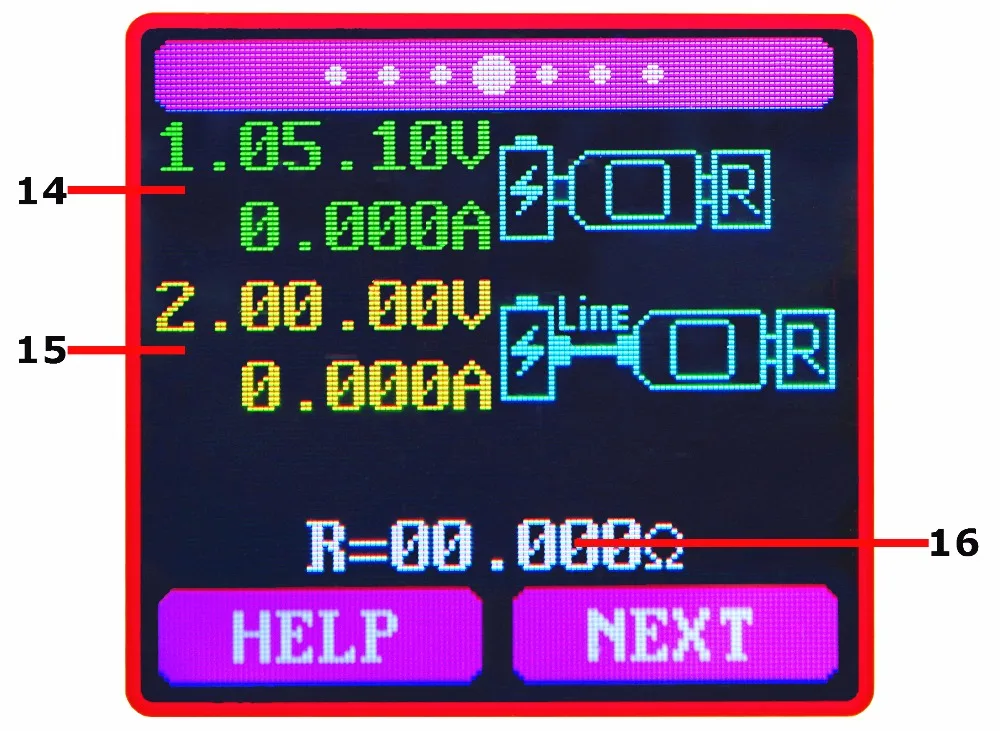
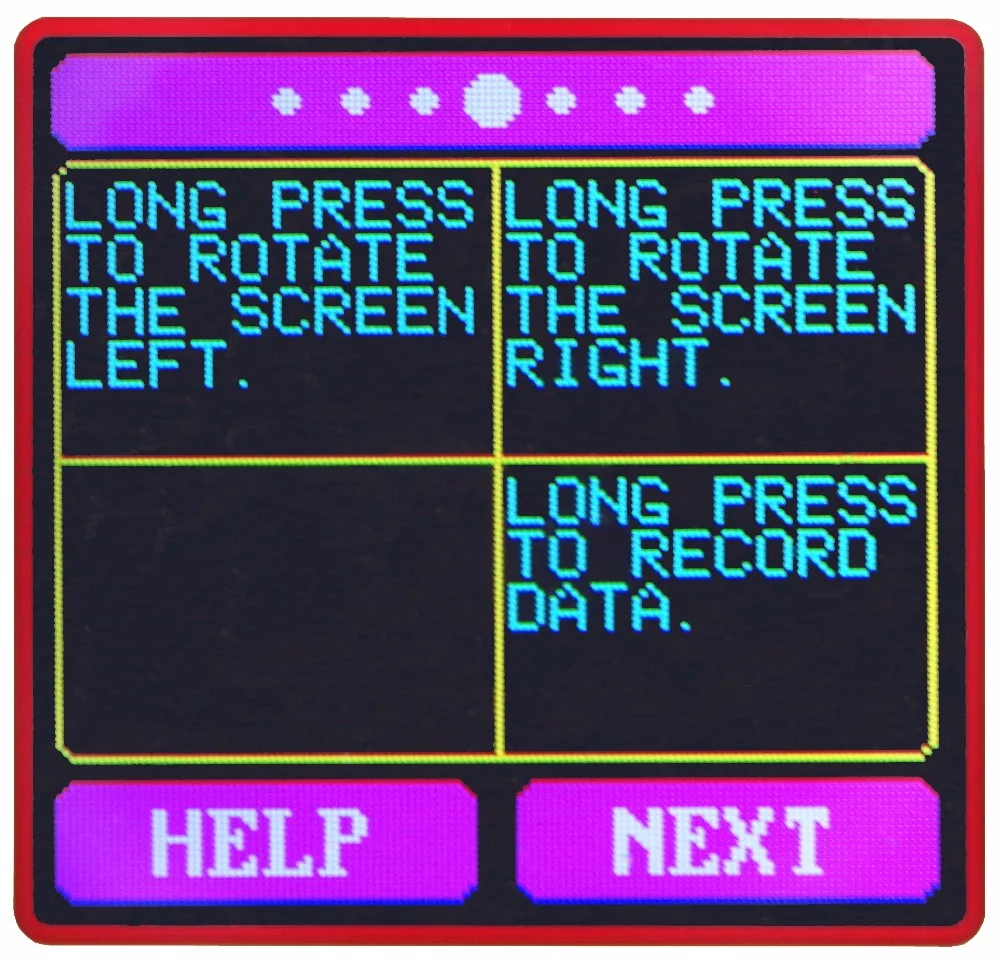
Этот тестер может использоваться для измерения сопротивления кабеля передачи данных (кабель Micro USB).
14: 1. Тестер USB напрямую подключается к источнику питания с отображением значений напряжения и тока.
15: 2.USB тестер подключен через кабель передачи данных (USB кабель) с отображением напряжения и значений тока.
16: R: кабель для передачи данных (кабель Micro USB) сопротивление.
Процедура измерения:
Сначала Подключите usb-тестер непосредственно к источнику питания и отрегулируйте соответствующий ток нагрузки (рекомендуемое значение 1A), нажмите и удерживайте кнопку «Далее», чтобы начать запись данных. Подсказка индикатора перестанет мигать.
Во-вторых, отключите usb-тестер, а затем повторно подключите его к источнику питания через кабель для подключения данных и настройте ток нагрузки на то же значение, что и в первом шаге, нажмите и удерживайте кнопку «Next», чтобы начать запись данных. Подсказка индикатора останавливает мигание, и кабель для подключения данных (usb-кабель) тест на измерение сопротивления завершен, а значение отображается.
Примечание: Если во второй шаг экран чернеет, это означает, что разница напряжения слишком высока и измерительный прибор перейдет в 4,5 V пониженного энергопотребления. Ток нагрузки должен быть уменьшен. Затем повторно Начните измерение с первого шага. После завершения теста на сопротивление кабеля передачи данных (usb-кабель) тестовый прибор должен быть выключен, а затем снова включен для повторного измерения.
Нажмите кнопку «Next», чтобы переключиться на интерфейс графического отображения напряжения.
Основной интерфейс 5 (графический интерфейс напряжения):

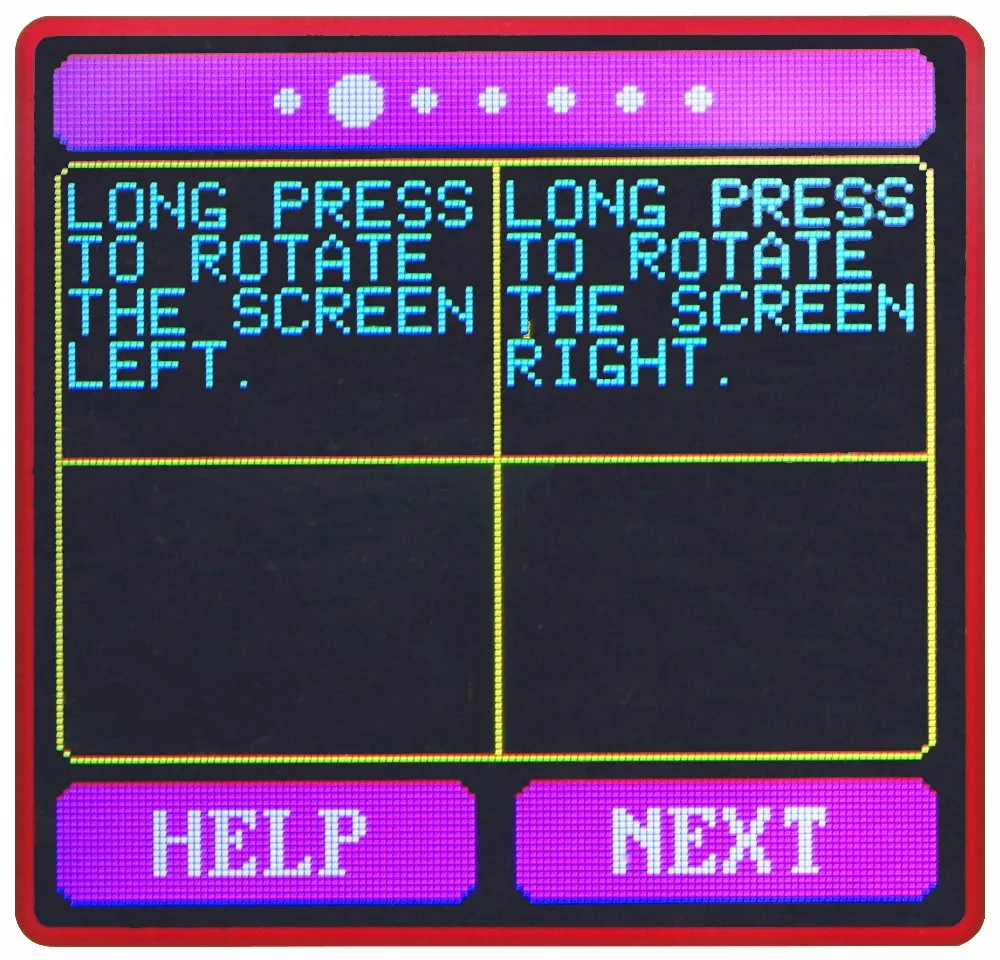
Этот интерфейс отображает напряжение измерение со временем в 4,5 V-24,0 V Диапазон и автоматически регулирует отображается диапазон в режиме реального времени в связи с перепады напряжения.
Нажмите кнопку «Далее», чтобы переключиться на текущий графический интерфейс.
Основной интерфейс 6 (текущий графический интерфейс):

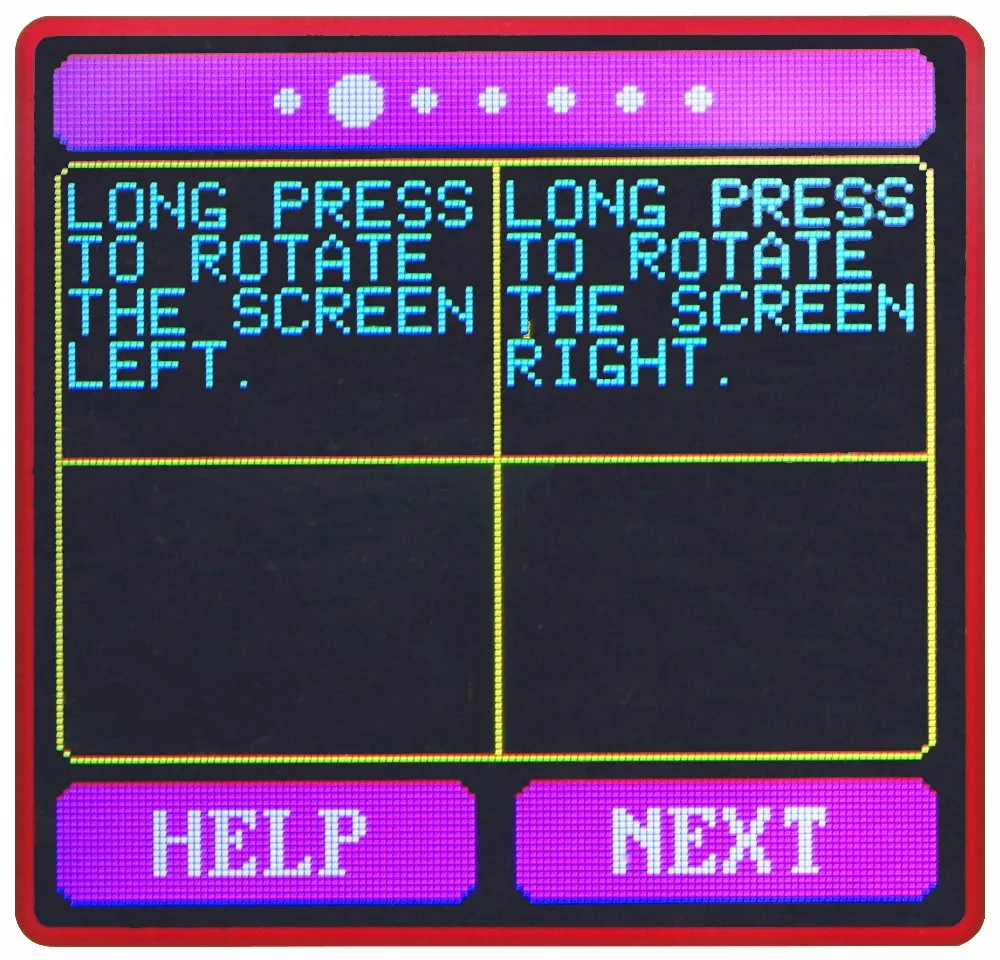
Этот интерфейс Отображает текущее измерение с течением времени в диапазоне 0.00A-3.00A и автоматически регулирует отображаемый диапазон в режиме реального времени для учета текущих колебаний.
Нажмите кнопку «Далее», чтобы перейти к интерфейсу настроек.
Основной интерфейс 7 (интерфейс настроек):

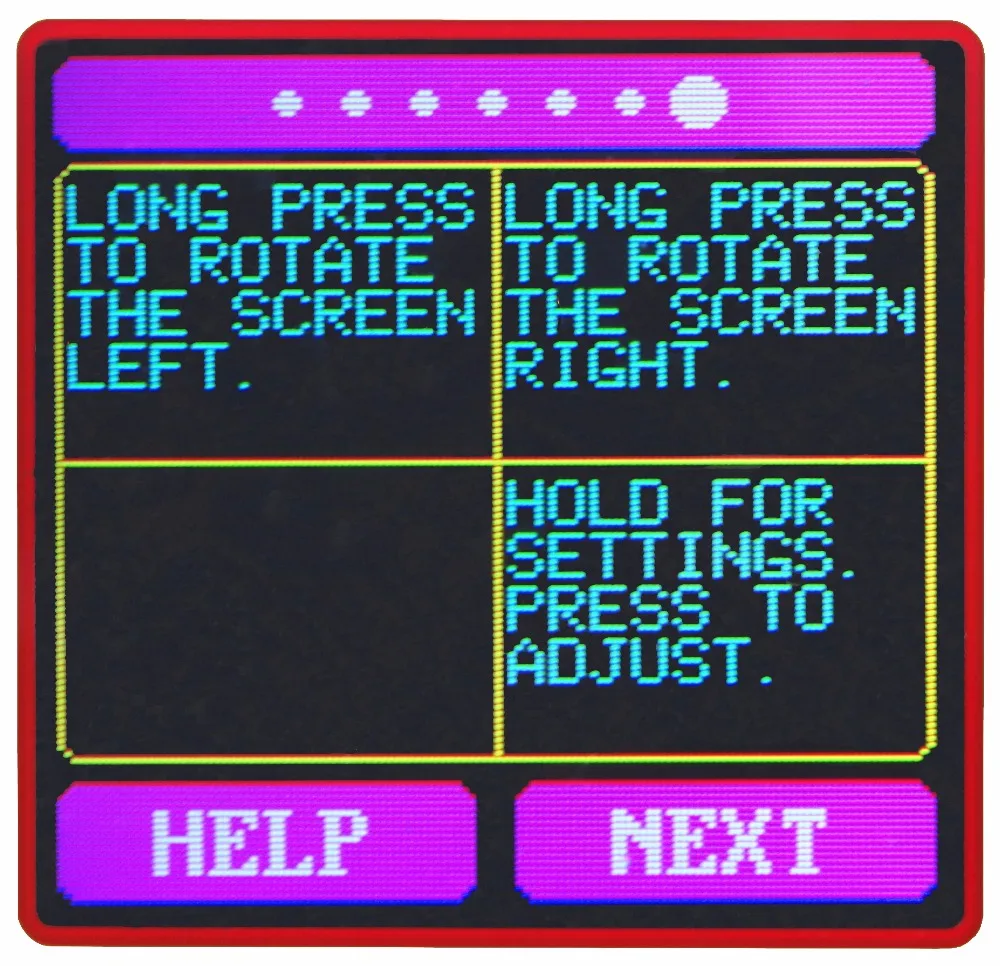
17: Автоматическое выключение экрана
18: яркость экрана
19: Отображение температуры C /F
Нажмите и удерживайте кнопку «Далее», чтобы перейти через опции автоматического выключения экрана, уровня яркости и отображения температуры. Остановите значение, которое вы хотите изменить, затем нажмите кнопку «Далее», чтобы изменить настройки. Для автоматической настройки времени выключения экрана нажмите «next», чтобы повторно шагать, хотя 10 опций от 0 до 9 минут. Для настройки яркости экрана нажмите «next», чтобы повторно шагать, хотя 6 вариантов от 0 до 5, где 0-самый низкий уровень яркости и 5-самый высокий. Для отображения температуры нажмите кнопку «next», чтобы переключить настройки между C и F. Для выхода из меню настроек нажмите и удерживайте кнопку «Далее».
Инструкция по установке программного обеспечения управления ПК
Примечание: Данный продукт поддерживает только Windows 7 и выше.
1 расстегните установочную посылка
2 щелчка настройки для установки
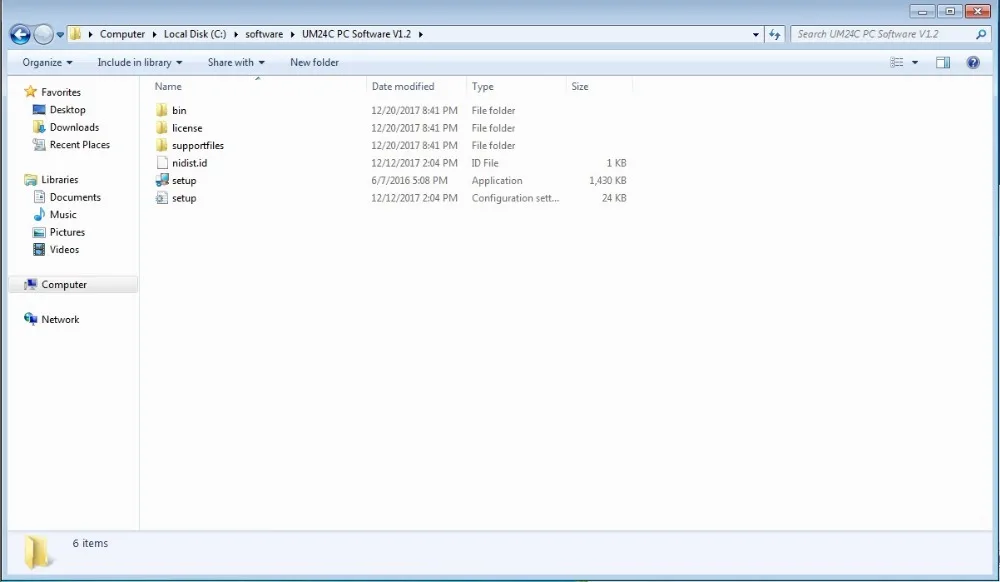

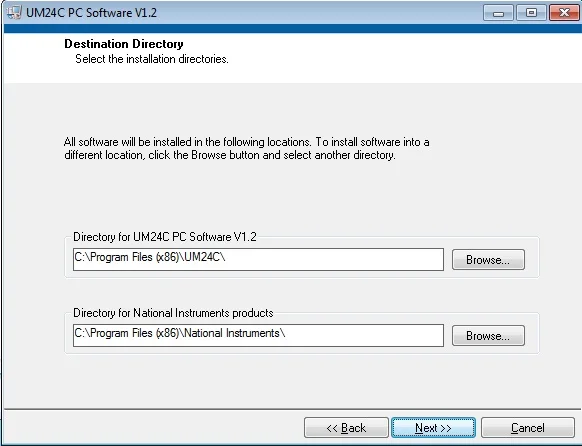

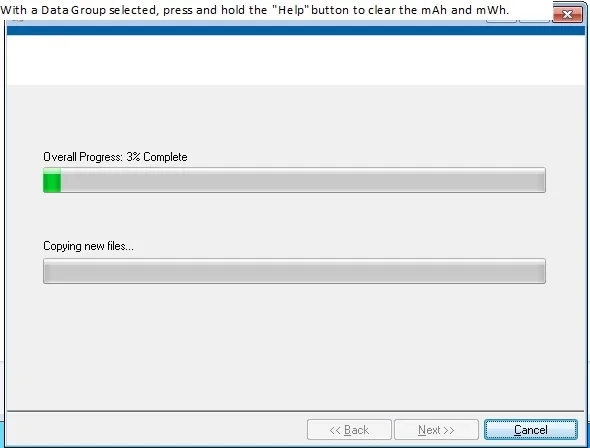
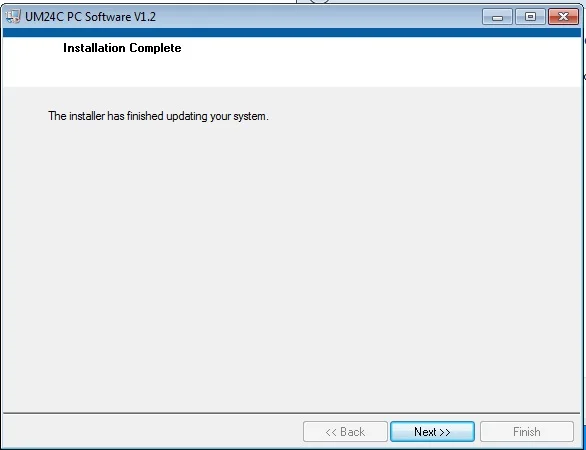
3 Подключение по Bluetooth

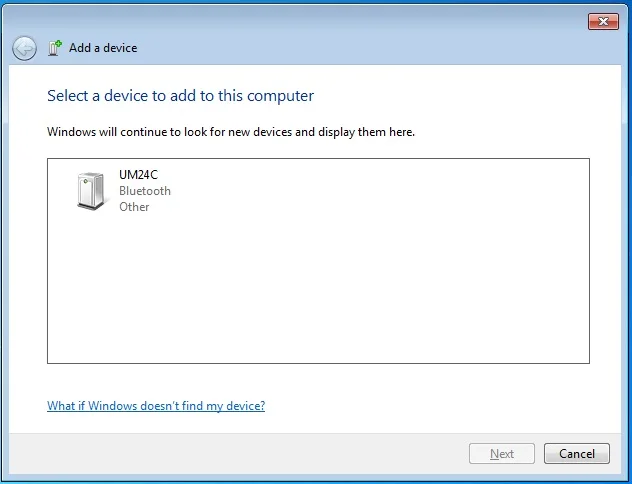

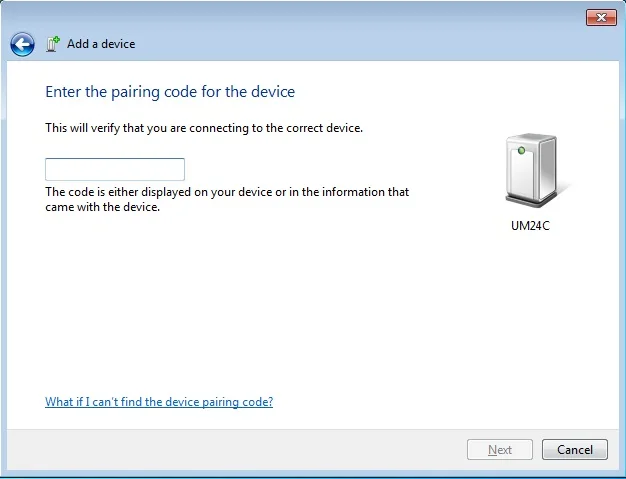
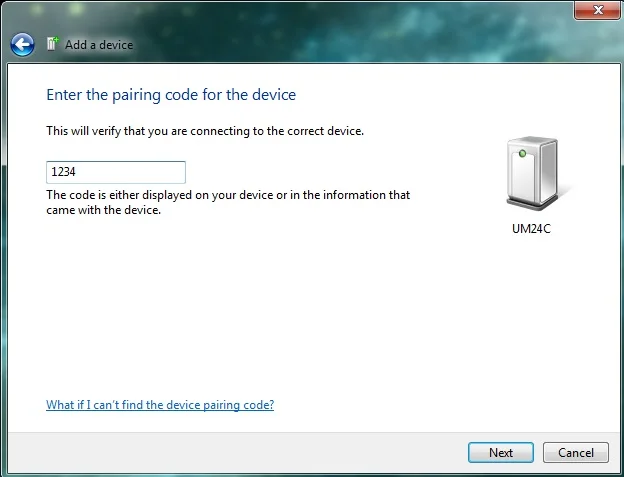
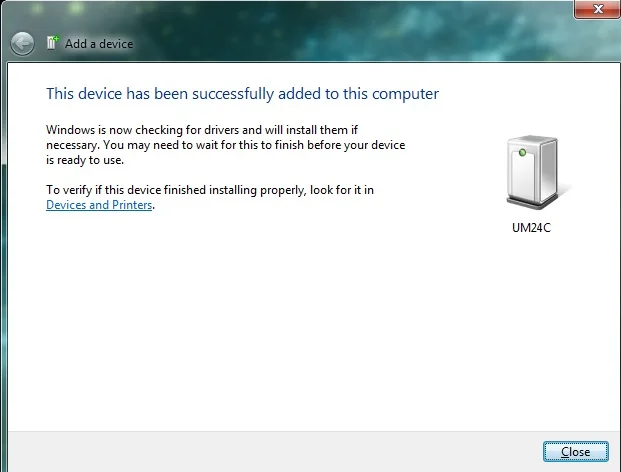
3,1 Диспетчер устройств просмотра
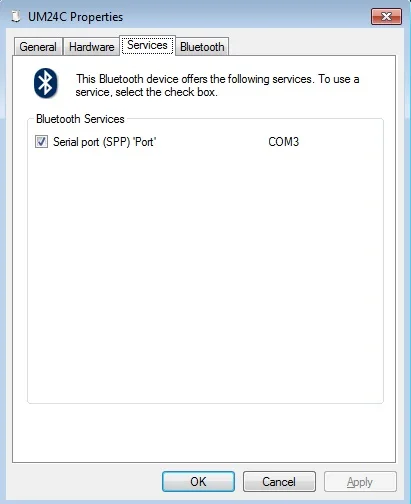
3,2 Подключение bluetooth:
3.2.1 подключение по Bluetooth успешно; Будет два последовательных порта. Выберите порт нижнего значения. Например, если порты, настроенные для Bluetooth, COM3 и COM4, выберите COM3 для подключения. Или вы щелкните правой кнопкой мыши на bluetooth-устройстве, чтобы увидеть атрибут, там отображается соответствующий номер порта. Вы можете выбрать его.
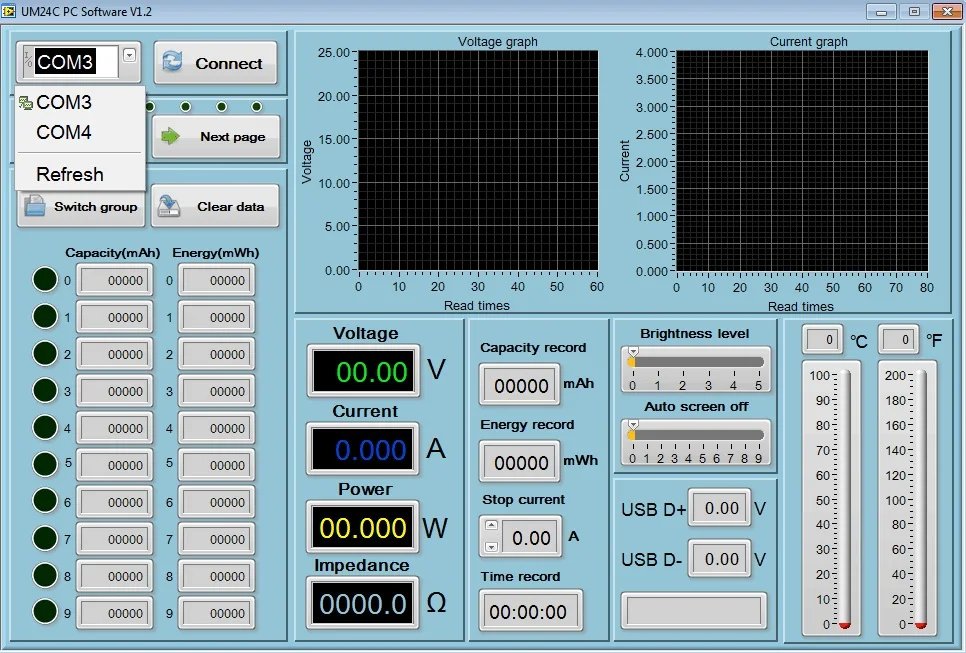
3.2.2 когда индикатор Bluetooth изменяется от мигания к статическому, нажмите «подключить»
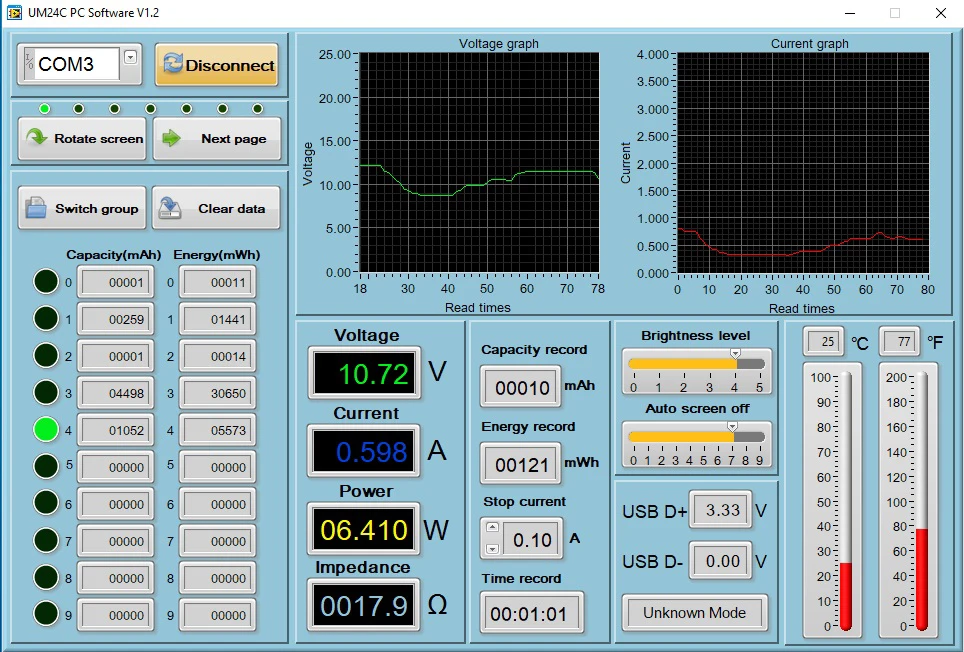
4. Введение функции
4,1 обзор программного интерфейса:
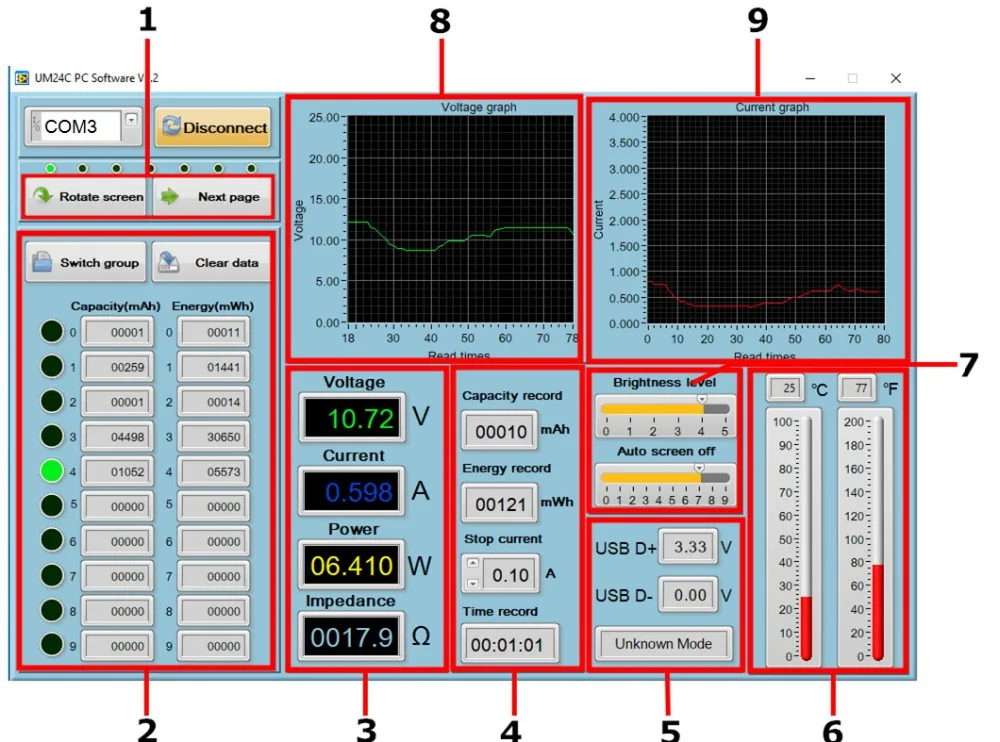
1: Основные функции: Поворот экрана, следующие страницы
2: Соответствующая группа данных: переключатель группы данных, Очистка данных Группы данных
3: соответствующий основной интерфейс дисплея 1: основной интерфейс измерения
4: соответствующий основной интерфейс дисплея 3: Интерфейс записи данных
5: соответствующий основной интерфейс дисплея 2: интерфейс распознавания быстрой зарядки
6: соответствующий основной интерфейс дисплея 7: интерфейс настройки, дисплей температуры двойного формата
7: соответствующий основной интерфейс дисплея 7: настройки интерфейса, яркость экрана, автоматическое выключение экрана.
8: соответствующий основной интерфейс дисплея 6: Текущий графический интерфейс.
9: соответствующий основной интерфейс дисплея 5: графический интерфейс напряжения.
4,2 графа и экспорт данных:
Переместите мышь по графику измерения напряжения/времени, затем щелкните правой кнопкой мыши и выберите следующие опции:
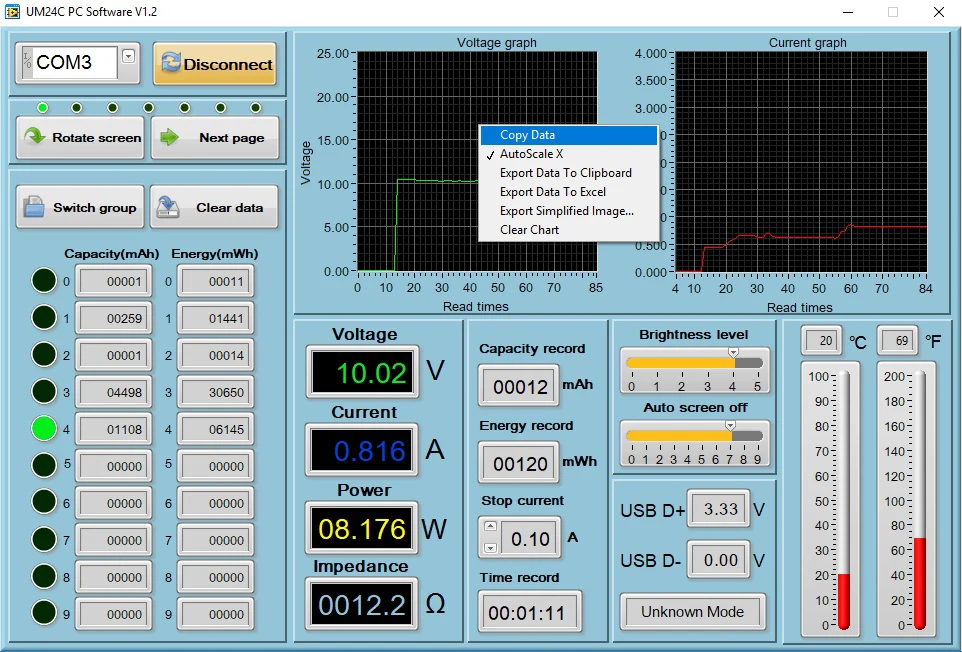
4.2.1: скопируйте данные в буфер обмена:
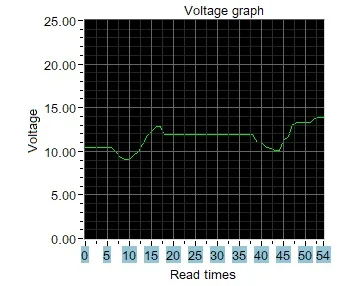
4.2.2: автоматическая регулировка оси X:

4.2.3: экспорт данных в буфер обмена:
Формат: номер контрольной точки на оси X, значение напряжения в этой контрольной точке.
Время чтения-график напряжения (в)-график напряжения
0 12,031 12,022 12,033 12,034 11,975 12,006 12,007 12,088 12,109 12,13
…
4.2.4: экспорт данных в Excel:
Экспорт данных в Excel. Если вы хотите экспортировать все данные, не забудьте нажать auto scale X. В противном случае экспортируется только текущая группа данных записи. Обратите внимание, что Экспортируемые данные предназначены только для Microsoft Office Excel.

4.2.5: экспорт упрощенных изображений:
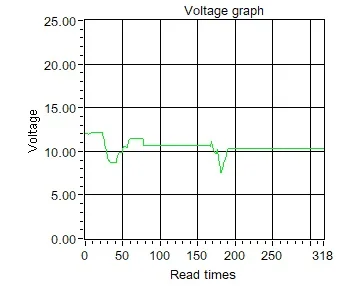
4.2.6: четкая Таблица: